Page 1
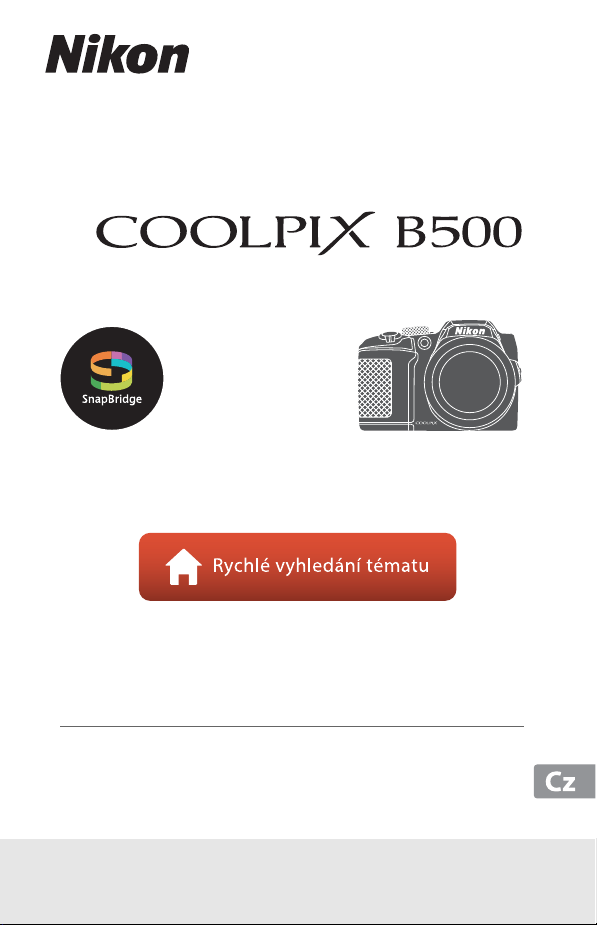
DIGITÁLNÍ FOTOAPARÁT
Návod k použití
•
Před použitím fotoaparátu si nejprve pečlivě přečtěte tento návod.
• Abyste zajistili správné použití fotoaparátu, nezapomeňte
si přečíst část „Pro vaši bezpečnost“ (strana viii).
• Po přečtení si návod uložte na snadno přístupném místě
pro budoucí použití.
Page 2
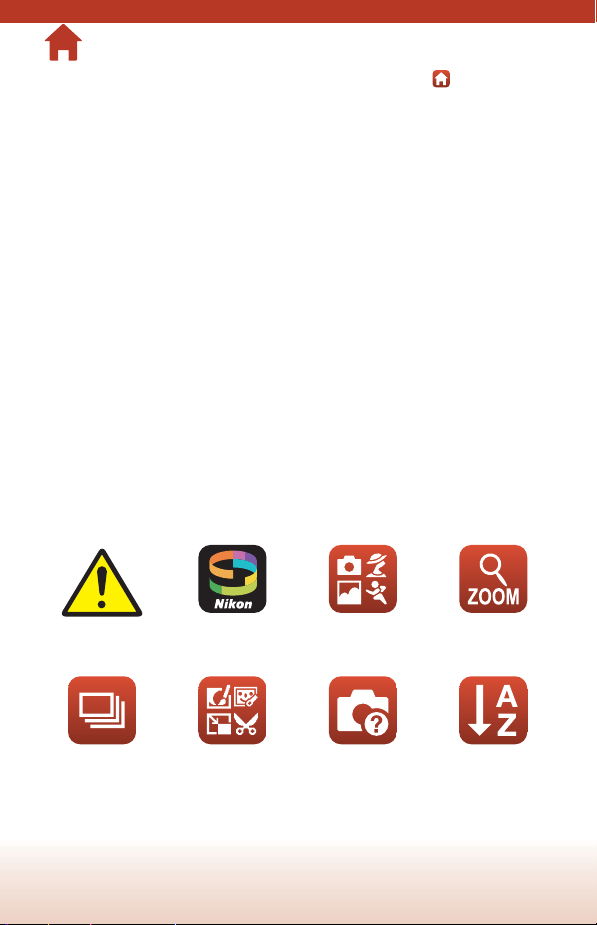
Rychlé vyhledání tématu
Na tuto stránku se můžete vrátit klepnutím nebo kliknutím na symbol v pravém dolním
rohu libovolné stránky.
Hlavní témata
Pro uživatele chytrých zařízení................................................................................................... iii
Úvod...................................................................................................................................................... v
Obsah.................................................................................................................................................. xii
Jednotlivé části fotoaparátu.........................................................................................................1
Začínáme.............................................................................................................................................9
Základní operace fotografování a přehrávání......................................................................20
Fotografické funkce.......................................................................................................................27
Funkce přehrávání .........................................................................................................................63
Videosekvence.................................................................................................................................75
Připojení fotoaparátu k televizoru, tiskárně nebo počítači.............................................86
Použití menu....................................................................................................................................97
Technické poznámky .................................................................................................................143
Všeobecná témata
Pro vaši
bezpečnost
Sériové snímání Úpravy snímků
Možnosti aplikace
SnapBridge
(statické snímky)
Výběr expozičního
režimu
Řešení možných
problémů
ii
Použití zoomu
Rejstřík
Page 3

Vaše snímky. Svět. Propojené.
Pro uživatele chytrých zařízení
Vítáme vás v SnapBridge – nové rodině služeb Nikon pro obohacení
vašich obrazových zážitků. Služby SnapBridge pomocí kombinace
nízkoenergetické technologie Bluetooth® (BLE) a speciální aplikace
eliminují bariéru mezi vaším fotoaparátem a kompatibilním chytrým
zařízením. Příběhy, které zachytíte svým fotoaparátem a objektivy Nikon,
jsou automaticky přenášeny do zařízení v okamžiku jejich zachycení. Lze
je rovněž snadno přenášet do cloudových úložišť a přistupovat k nim ze
všech vašich zařízení. Můžete tak sdílet zaujetí svými objekty kdykoli a
kdekoli budete chtít.
Začněte stažením aplikace SnapBridge!
Využijte výhod široké nabídky praktických
služeb stažením aplikace SnapBridge do
svého chytrého zařízení. Tato aplikace
propojí pomocí několika málo jednoduchých
kroků vaše fotoaparáty Nikon s
kompatibilními telefony iPhone®, tablety
iPad® a/nebo přehrávači iPod touch® či s
chytrými zařízeními vybavenými operačním
systémem AndroidTM. Aplikace je k dispozici
zdarma na webových stránkách (http://
snapbridge.nikon.com) a v obchodech Apple
App Store® a Google PlayTM.
Nejnovější informace o službách SnapBridge naleznete na webových
stránkách společnosti Nikon pro vaši oblast (Avi).
Pro uživatele chytrých zařízení
iii
Page 4
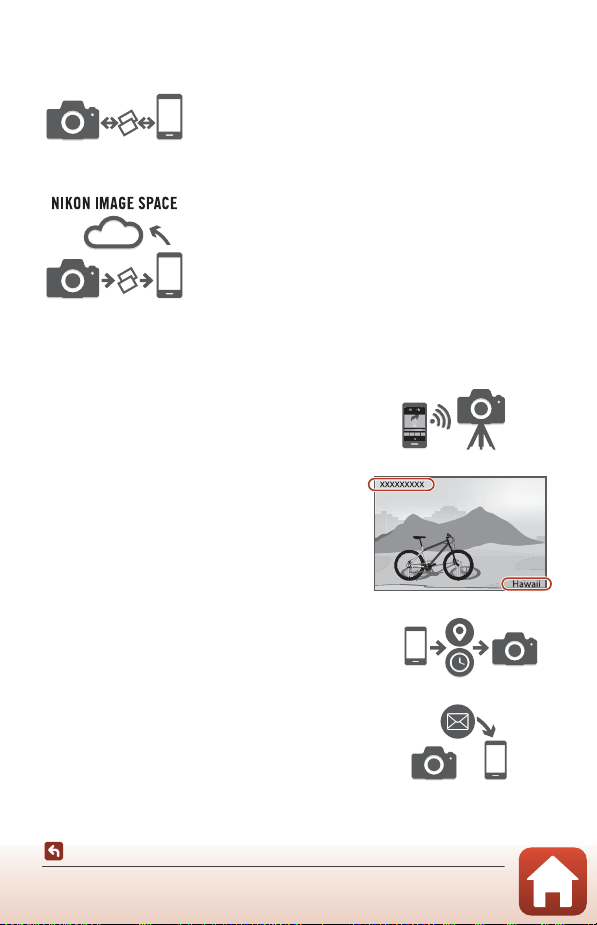
Působivé možnosti práce s obrazem nabízené službami
SnapBridge…
Automatický přenos snímků z fotoaparátu do
chytrého zařízení díky trvalému spojení mezi oběma
zařízeními – pro snazší on-line sdílení snímků než
doposud
Přenos snímků a náhledů snímků do cloudové služby
NIKON IMAGE SPACE
Množství služeb obohacujících váš fotografický život, mezi
které patří:
• Dálkové ovládání fotoaparátu
• Vkopírování až dvou informací (např.
informace o autorských právech, komentáře,
texty a loga) do snímků
• Automatické aktualizace data a času
fotoaparátu a informací o poloze
• Příjem aktualizací firmwaru fotoaparátu
Pro uživatele chytrých zařízení
iv
Page 5
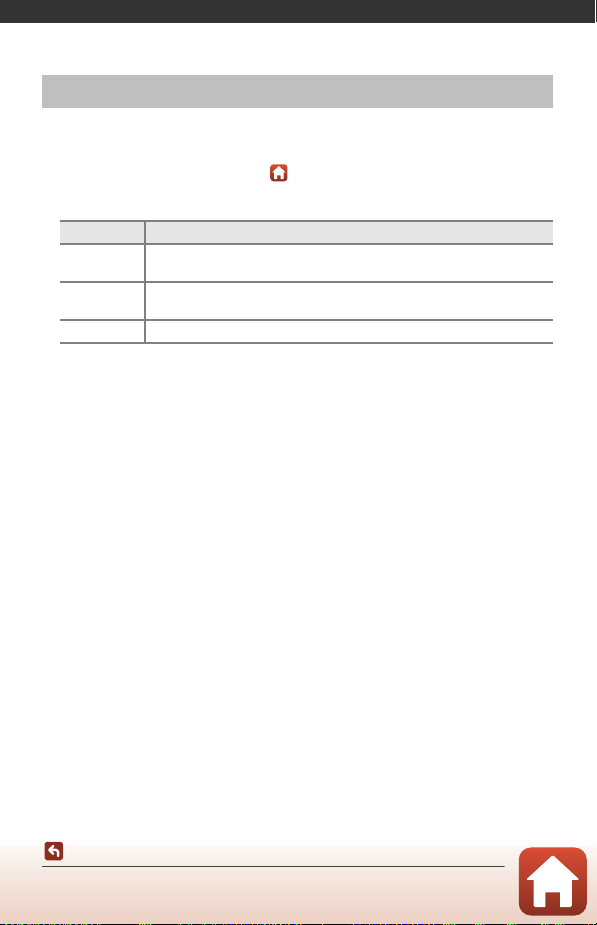
Úvod
Přečtěte nejdříve
Děkujeme vám, že jste si vybrali digitální fotoaparát Nikon COOLPIX B500 .
Symboly a konvence používané v této příručce
• Klepnutím nebo kliknutím na symbol v pravém dolním rohu každé stránky zobrazíte
„Rychlé vyhledání tématu“ (Aii).
• Symboly
Symbol Popis
Tento symbol označuje upozornění a info rmace, které je nutné si přečíst před
B
použitím fotoaparátu.
Tento symbol označuje poznámky a informace, které je nutné si přečíst před
C
použitím fotoaparátu.
A Tento symbol označuje další stránky obsahující důležité související informace.
• Paměťové karty SD, SDHC a SDXC jsou v tomto návodu označovány jako „paměťové
karty“.
• Nastavení v době zakoupení se označuje jako „výchozí nastavení“.
• Názvy položek menu, zobrazené na obrazovce fotoaparátu, a názvy tlačítek nebo hlášení,
zobrazené na obrazovce počítače, se zobrazují tučně.
• V tomto návodu jsou někdy snímky z ukázkových obrazovek vynechány, aby bylo
zobrazení indikátorů přehlednější.
Úvod
Přečtěte nejdříve
v
Page 6
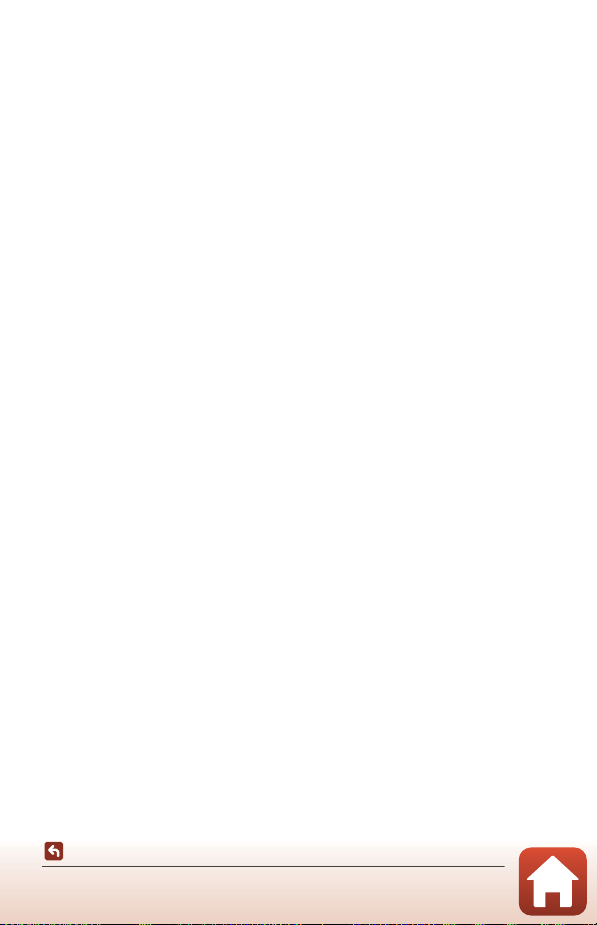
Informace a upozorněni
Celoživotní vzdělávání
Jako součást závazku společnosti Nikon týkajícího se celoživotního vzdělávání ve vztahu k podpoře
a informacím o nových produktech jsou k dispozici na následujících webových stránkách
pravidelně aktualizované informace:
• Pro uživatele v USA: http://www.nikonusa.com/
• Pro uživatele v Evropě: http://www.europe-nikon.com/support/
• Pro uživatele v Asii, Oceánii, na Blízkém východě a v Africe: http://www.nikon-asia.com/
Navštivte tyto stránky pro zjištění nejnovějších informací o výrobku, rad a odpovědí na často
kladené otázky (FAQ) a dalších informací o digitální fotografii. Informace, které zde nenaleznete,
vám poskytne regionální zastoupení společnosti Nikon. Kontaktní informace získáte na
následujících stránkách:
http://imaging.nikon.com/
Používejte výhradně elektronické příslušenství značky Nikon
Fotoaparáty Nikon COOLPIX jsou konstruovány podle nejvyšších standardů a obsahují složité
elektronické obvody. K použití s tímto digitálním fotoaparátem Nikon společnost Nikon certifikovala
pouze elektronické příslušenství Nikon (zahrnuje nabíječky, baterie a síťové zdroje), které je
specificky určeno k použití s tímto digitálním fotoaparátem Nikon, protože takové příslušenství bylo
testováno podle provozních a bezpečnostních požadavků elektronických obvodů fotoaparátu.
POUŽÍVÁNÍ JINÉHO ELEKTRONICKÉHO PŘÍSLUŠENSTVÍ NEŽ ZNAČKY NIKON MŮŽE POŠKODIT
FOTOAPARÁT A ZRUŠIT PLATNOST ZÁRUKY SPOLEČNOSTI
Podrobnější informace ohledně příslušenství Nikon vám poskytne místní autorizovaný prodejce
výrobků Nikon.
Před pořízením důležitých snímků
Před fotografováním na důležitých událostech (jako např. svatba či dovolená) je vhodné vyzkoušet,
zda fotoaparát správně funguje, pořízením zkušební fotografie. Společnost Nikon nebude
odpovědna za škodu nebo finanční ztráty způsobené poruchou přístroje.
NIKON.
Úvod
Přečtěte nejdříve
vi
Page 7
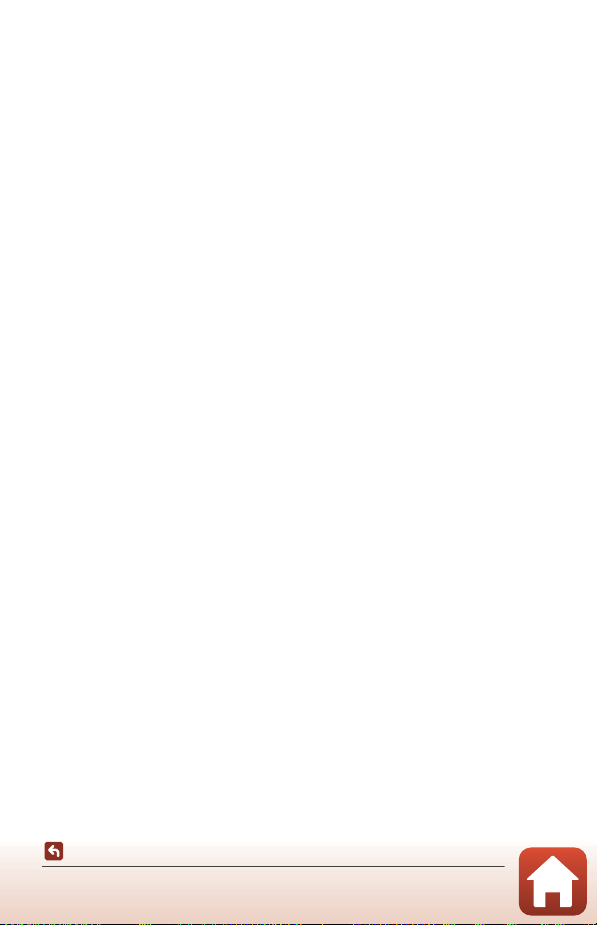
O těchto návodech
• Žádná část návodů dodávaných s výrobkem nesmí být reprodukována, kopírována, šířena,
ukládána v zálohovacích systémech nebo v jakékoli formě překládána do jiné řeči bez
předchozího písemného svolení společnosti Nikon.
• Ilustrace obsahu obrazovek a fotoaparátu se mohou od skutečného produktu lišit.
• Společnost Nikon si vyhrazuje právo kdykoli bez předchozího upozornění změnit specifikaci
hardwaru a softwaru popsaného v tomto návodu.
• Společnost Nikon nenese odpovědnost za škody vzniklé používáním tohoto přístroje.
• Přestože bylo vynaloženo maximální úsilí o dosažení správnosti a úplnosti informací obsažených
v těchto návodech, uvítáme, pokud budete o jakékoli zjištěné nesrovnalosti nebo chybějících
údajích informovat regionální zastoupení společnosti Nikon (adresa je poskytována odděleně).
V souladu s autorskými právy
Na základě autorského práva nesmí být snímky nebo záznamy prací chráněnýc h autorským právem
pořízené fotoaparátem použity bez svolení držitele autorského práva. Výjimkou je osobní použití,
ale i to může být omezeno v případě snímků nebo záznamů výstav či živých vystoupení.
Nakládání s paměťovými médii
Mějte na paměti, že smazáním nebo zformátováním paměťové karty či jiného paměťového média
(interní paměti) se originální obrazová data zcela nevymažou. Smazané soubory z vyřazeného
média lze někdy obnovit pomocí komerčního softwaru, což může vést ke zneužití osobních
obrazových dat. Za ochranu těchto dat odpovídá sám uživatel.
Než vyřadíte paměťové médium nebo než je přenecháte jiné osobě, resetujte všechna nastavení
fotoaparátu pomocí funkce Obnovit vše v menu nastavení (A98). Po resetování smažte veškerá
data v zařízení pomocí komerčního softwaru pro mazání dat. Rovněž můžete médium
naformátovat použitím funkcí Formátovat paměť nebo Formátovat kartu v menu nastavení
(A98) a poté je zcela zaplnit snímky, které neobsahují žádné soukromé informace (například
snímky prázdné oblohy).
Dejte pozor, aby při fyzické likvidaci paměťového média nedošlo k úrazu nebo poškození majetku.
Splňované standardy
Pomocí níže uvedeného postupu zobrazte označení některých standardů, které fotoaparát
plní.
Stiskněte tlačítko dM symbol menu z M Splňované standardy M tlačítko k
Úvod
Přečtěte nejdříve
vii
Page 8
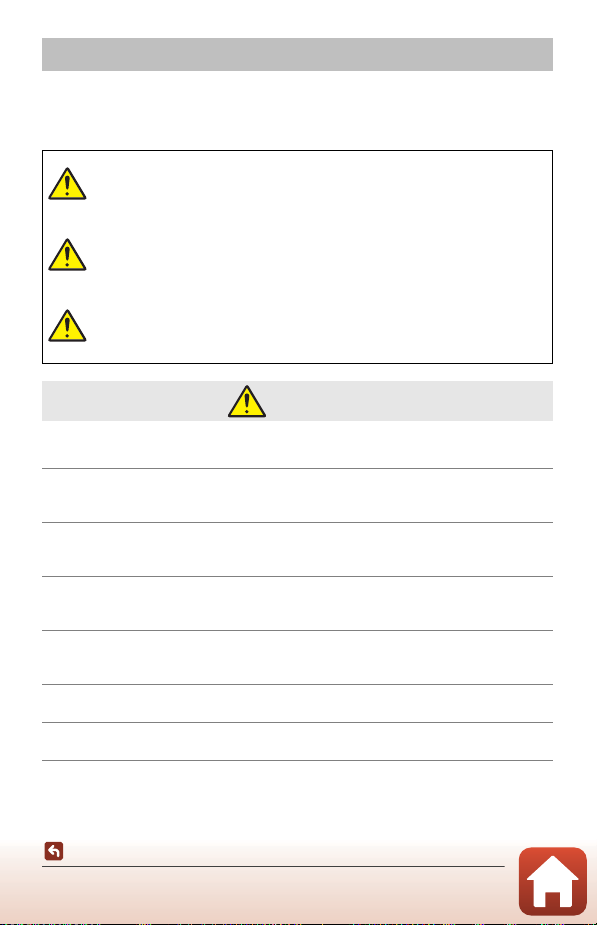
Pro vaši bezpečnost
Abyste zamezili škodám na majetku nebo zranění sebe či jiných osob, přečtěte si před
použitím tohoto výrobku kompletně text „Pro vaši bezpečnost“.
Tyto bezpečnostní pokyny uchovávejte na místě, kde si je budou moci přečíst všichni
uživatelé výrobku.
Zanedbání upozornění označených tímto
NEBEZPEČÍ
VAROVÁNÍ
UPOZORNĚNÍ
• Nepoužívejte výrobek za chůze nebo při řízení motorového vozidla. Zanedbání tohoto
upozornění může vést k nehodě nebo jinému zranění.
• Výrobek nerozebírejte ani neupravujte. Nedotýkejte se vnitřních částí výrobku, k jejichž
odhalení došlo v důsledku pádu výrobku nebo jiné nehody. Zanedbání těchto
upozornění může vést k úrazu elektrickým proudem nebo jinému zranění.
• Všimnete-li si jakékoli nestandardní situace, jako jsou například vznik kouře, vysoká
teplota nebo neobvyklý zápach výrobku, ihned odpojte baterie nebo jiný zdroj energie.
Pokračující používání výrobku může vést k požáru, popálení nebo jinému zranění.
• Výrobek uchovávejte v suchu. S výrobkem nemanipulujte mokrýma rukama. Se
zástrčkou nemanipulujte mokrýma rukama. Zanedbání těchto upozornění může vést k
požáru nebo úrazu elektrickým proudem.
• Neponechávejte svou kůži v dlouhodobějším kontaktu s výrobkem, který je zapnutý
nebo zapojený do elektrické sítě. Zanedbání tohoto upozornění může vést k
nízkoteplotním popáleninám.
• Nepoužívejte výrobek v přítomnosti vznětlivého prachu nebo plynů, jako je propan,
benzín nebo aerosoly. Zanedbání tohoto upozornění může vést k výbuchu nebo požáru.
• Nemiřte bleskem na řidiče motorových vozidel. Zanedbání tohoto upozornění může
vést k nehodám.
symbolem znamená vysoké riziko úmrtí
nebo vážného zranění.
Zanedbání upozornění označených tímto
symbolem může vést k úmrtí nebo vážnému
zranění.
Zanedbání upozornění označených tímto
symbolem může vést ke zranění nebo
škodám na majetku.
VAROVÁNÍ
Úvod
Pro vaši bezpečnost
viii
Page 9
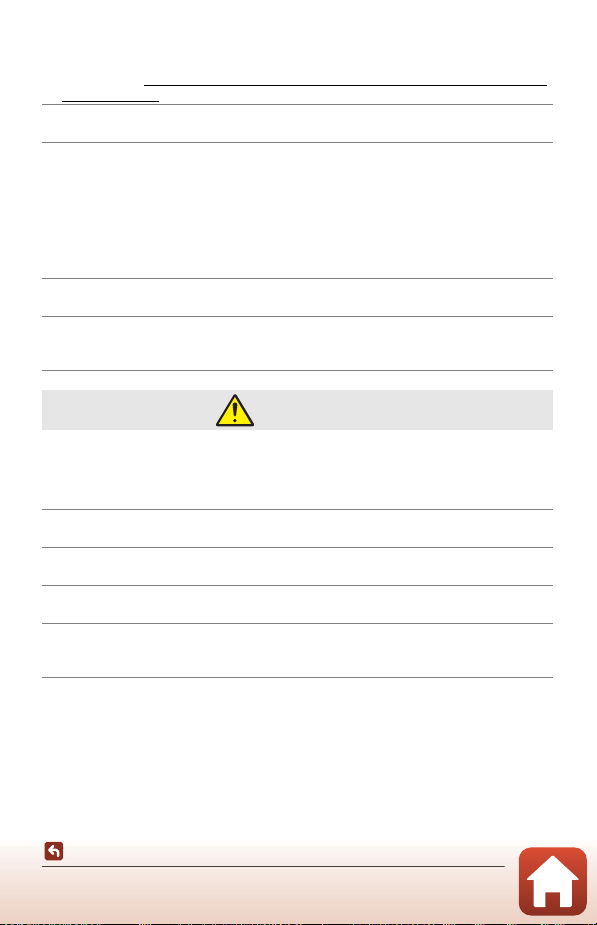
• Výrobek uchovávejte mimo dosah dětí. Zanedbání tohoto upozornění může vést ke
zranění nebo k poruše výrobku. Rovněž mějte na paměti, že malé součásti představují
riziko udušení. Dojde-li k polknutí libovolné součásti výrobku dítětem, ihned vyhledejte
lékařskou pomoc.
• Neomotávejte si ani jiným způsobem neobtáčejte popruhy výrobku okolo krku.
Zanedbání tohoto upozornění může vést k nehodám.
• Nepoužívejte baterie, nabíječky a síťové zdroje, které nejsou určeny konkrétně pro tento
výrobek. Při použití baterií, nabíječek a síťových zdrojů určených pro tento výrobek se
vyvarujte následujícího:
- Poškozování, úpravy nebo násilné vytrhávání či ohýbání kabelů, jejich umisťování pod
těžké předměty nebo vystavování kabelů vysokým teplotám či ohni.
- Používání cestovních transformátorů nebo adaptérů určených k převodu jednoho
napětí na jiné, resp. používání převodníků ze stejnosměrného na střídavé napětí.
Zanedbání těchto upozornění může vést k požáru nebo úrazu elektrickým proudem.
• Nemanipulujte se zástrčkou při používání síťového zdroje během bouřky. Zanedbání
tohoto upozornění může vést k úrazu elektrickým proudem.
• Nemanipulujte holýma rukama s výrobkem na místech vystavených extrémně vysokým
nebo nízkým teplotám. Zanedbání tohoto upozornění může vést k popáleninám nebo
omrzlinám.
UPOZORNĚNÍ
• Na místech, kde je jeho použití zakázáno, výrobek vypněte. Na místech se zakázaným
použitím bezdrátových zařízení vypněte všechny bezdrátové funkce. Rádiové frekvence
vyzařované výrobkem mohou narušovat činnost přístrojů na palubě letadel, v
nemocnicích a jiných lékařských zařízeních.
• Nebude-li výrobek delší dobu používán, vyjměte baterie a odpojte síťový zdroj.
Zanedbání tohoto upozornění může vést k požáru nebo poruše výrobku.
• Nedotýkejte se pohyblivých součástí objektivu ani jiných pohyblivých součástí.
Zanedbání tohoto upozornění může vést ke zranění.
• Neodpalujte záblesky v kontaktu (nebo blízko) s lidskou kůží nebo předměty. Zanedbání
tohoto upozornění může vést k popálení nebo požáru.
• Neponechávejte delší dobu výrobek na místech vystavených extrémně vysokým
teplotám, například v uzavřeném automobilu nebo na přímém slunečním světle.
Zanedbání tohoto upozornění může vést k požáru nebo poruše výrobku.
Úvod
Pro vaši bezpečnost
ix
Page 10
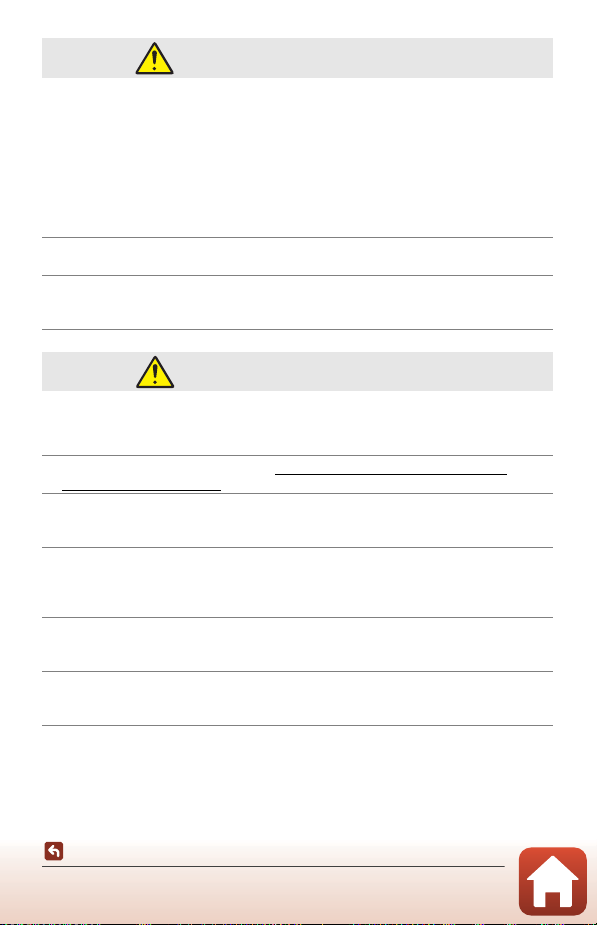
NEBEZPEČÍ TÝKAJÍCÍ SE BATERIÍ
• S bateriemi nenakládejte nesprávným způsobem. Zanedbání následujících upozornění
může vést k vytečení, přehřátí či prasknutí baterií nebo k požáru:
- Nepokoušejte se nabíjet jednorázové baterie.
- Nevystavujte baterie ohni nebo nadměrným teplotám.
-Baterie nerozebírejte.
- Nezkratujte kontakty baterií dotykem předmětů, jako jsou řetízky na krk, sponky do
vlasů nebo jiné kovové předměty.
- Nevystavujte baterie nebo výrobky, ve kterých jsou tyto baterie vloženy, silným
nárazům.
• Nabíjecí baterie EN-MH2 nabíjejte vždy všechny čtyři najednou. Zanedbání tohoto
upozornění může vést k vytečení, přehřátí či prasknutí baterií nebo k požáru.
• Dojde-li ke kontaktu kapaliny z baterie s očima, vypláchněte oči velkým množstvím čisté
vody a ihned vyhledejte lékařskou pomoc. Opožděná reakce může vést k poškození
zraku.
VAROVÁNÍ TÝKAJÍCÍ SE BATERIÍ
• Neodstraňujte ani nepoškozujte obal baterie. Nikdy nepoužívejte baterie s poškozeným
obalem. Zanedbání tohoto upozornění může vést k vytečení, přehřátí či prasknutí baterií
nebo k požáru.
• Baterie uchovávejte mimo dosah dětí. Dojde-li k polknutí baterie dítětem, ihned
vyhledejte lékařskou pomoc.
• Produkt neponořujte do vody ani jej nevystavujte dešti. Zanedbání tohoto upozornění
může vést k požáru nebo poruše výrobku. Dojde-li k zvlhnutí výrobku, ihned jej otřete
ručníkem nebo podobným předmětem.
• Zaznamenáte-li na bateriích nějaké změny, například změnu zbarvení nebo deformaci,
ihned je přestaňte používat. Pokud se dobíjecí baterie EN-MH2 nenabijí za určenou
dobu, přestaňte je nabíjet. Zanedbání tohoto upozornění může vést k vytečení, přehřátí
či prasknutí baterií nebo k požáru.
• Baterie vkládejte ve správné orientaci. Nekombinujte staré a nové baterie ani baterie
různých typů. Zanedbání tohoto upozornění může vést k vytečení, přehřátí či prasknutí
baterií nebo k požáru.
• Před její likvidací odizolujte kontakty baterie lepicí páskou. Dojde-li ke kontaktu kovových
předmětů s kontakty baterie, může dojít k přehřátí či prasknutí baterie nebo k požáru.
Baterie recyklujte nebo likvidujte v souladu s místně platnými předpisy.
Úvod
Pro vaši bezpečnost
x
Page 11
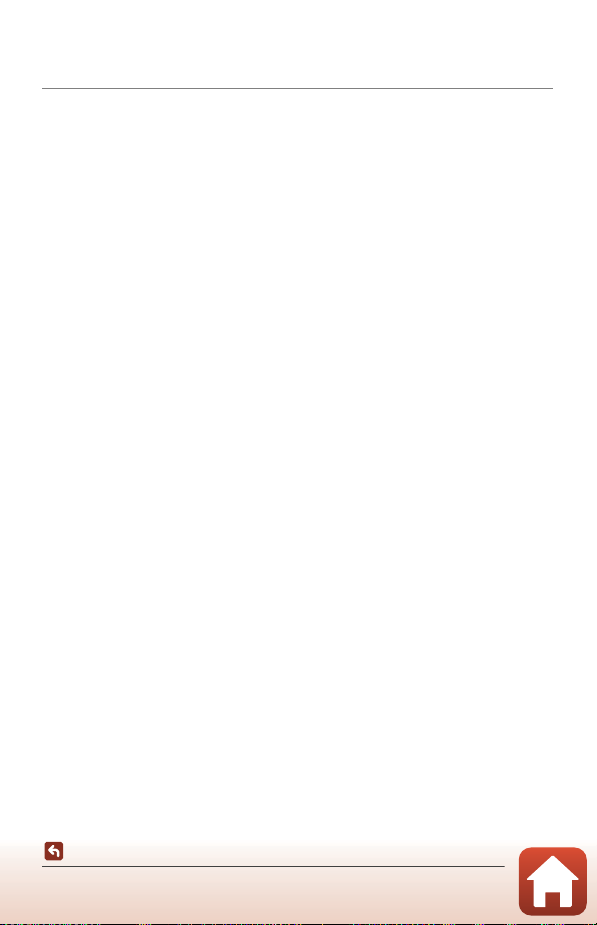
• Dojde-li ke kontaktu kapaliny z baterie s lidskou kůží nebo oblečením, ihned opláchněte
postižené místo velkým množstvím čisté vody. Zanedbání tohoto upozornění může vést
k podráždění kůže.
Úvod
Pro vaši bezpečnost
xi
Page 12
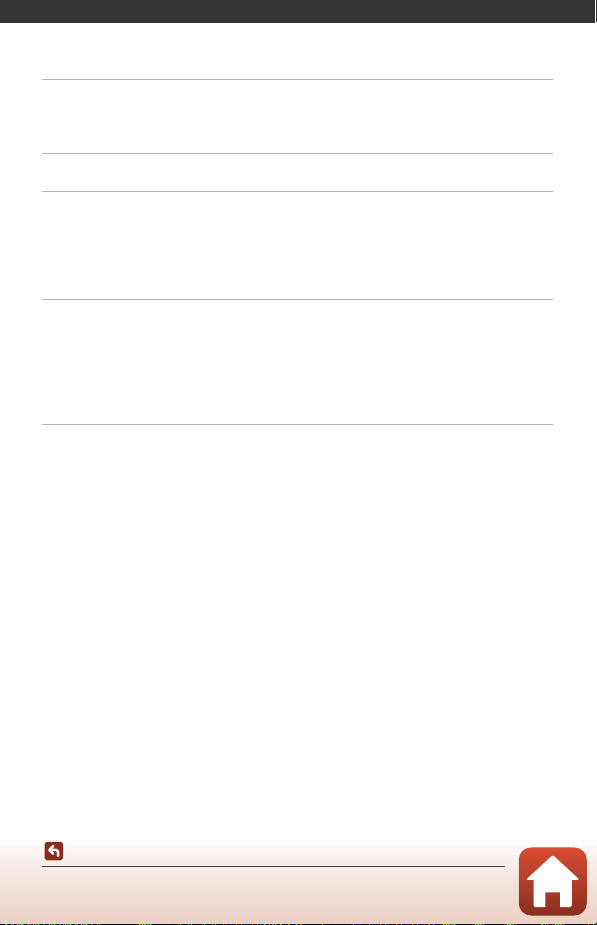
Obsah
Rychlé vyhledání tématu.............................................................................................................. ii
Hlavní témata ................................................................................................................................................................................. ii
Všeobecná témata ...................................................................................................................................................................... ii
Pro uživatele chytrých zařízení.................................................................................................. iii
Úvod..................................................................................................................................................... v
Přečtěte nejdříve ............................................. ..................................................................................................... v
Symboly a konvence používané v této příručce...................................................................................................... v
Informace a upozorněni........................................................................................................................................................ vi
Pro vaši bezpečnost ......................................................................................................................................... viii
Jednotlivé části fotoaparátu........................................................................................................ 1
Tělo fotoaparátu ............................................................................................ ....................................................... 2
Monitor ............................................... .............................................................................................. ....................... 4
Přepínání informací zobrazených na obrazovce (tlačítko s).................................................................. 4
Fotografování................................................................................................................................................................................ 5
Přehrávání........................................................................................................................................................................................ 7
Začínáme............................................................................................................................................ 9
Připevnění poutka a krytky objektivu ........................................................................................................ 10
Vložení baterií a paměťové karty..................................... ............................................................. ............... 11
Schválené baterie ..................................................................................................................................................................... 11
Vyjímání baterií nebo paměťové karty........................................................................................................................ 12
Paměťové karty a interní paměť...................................................................................................................................... 12
Změna úhlu monitoru .............................................................................. ....................................................... 13
Nastavení fotoaparátu......... ............................................................. ............................................................... 14
Nastavení z chytrého telefonu nebo tabletu........................................................................................................... 14
Nastavení prostřednictvím menu fotoaparátu....................................................................................................... 16
Možnosti poskytované aplikací SnapBridge............................................................................................................. 18
Obsah
xii
Page 13
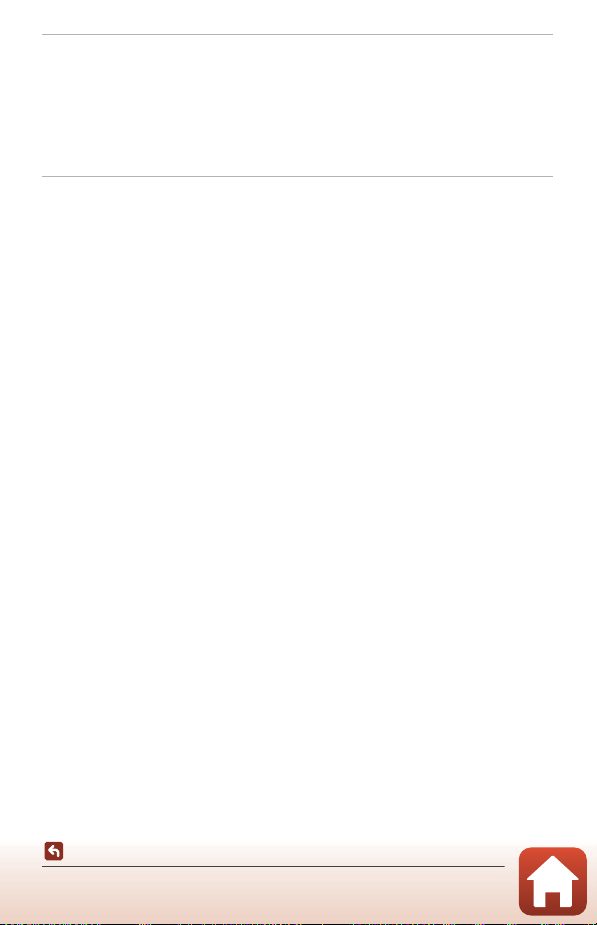
Základní operace fotografování a přehrávání..................................................................... 20
Pořizování snímků.............. ................................................................................................ ............................... 21
Práce s bleskem.......................................................................................................................................................................... 23
Záznam videosekvencí.......................................................................................................................................................... 23
Přehrávání snímků ..................................................... ....................................................................................... 24
Mazání snímků ................................................................................................................................................... 25
Obrazovka pro výběr snímků ke smazání.................................................................................................................. 26
Fotografické funkce...................................................................................................................... 27
Výběr expozičního režimu ............................................................................................................................. 28
Režim A (Auto) .................................................... ............................................................. ............................... 29
Použití kreativního posuvníku........................................................................................................................................... 29
Motivový program (fotografování přizpůsobené snímacím podmínkám).................................. 31
Tipy a poznámky k motivovým programům........................................................................................................... 32
Fotografování s funkcí Jednoduché panoráma..................................................................................................... 38
Přehrávání s funkcí Jednoduché panoráma............................................................................................................. 40
Kreativní režim (použití efektů při fotografování).................................................. ............................... 41
Režim Inteligentní portrét (vylepšení obličejů při fotografování)................................................... 43
Použití samospouště detekující úsměv....................................................................................................................... 44
Použití funkce Koláž z autoportrétů.............................................................................................................................. 45
Nastavování funkcí snímání pomocí multifunkčního voliče ............................................................. 46
Režim blesku ....................................................................................................................................................... 47
Samospoušť ......................................................... ............................................................ ................................... 49
Režim makro (Snímání makro snímků).......................................... ............................................................ 51
Korekce expozice (Nastavení jasu).................................... .......................................................................... 52
Použití zoomu .......................... .......................................................................................................................... 53
Zaostření .................................................................. ............................................................................................ 55
Tlačítko spouště......................................................................................................................................................................... 55
Použití zaostření s vyhledáním hlavního objektu................................................................................................. 55
Použití detekce obličeje........................................................................................................................................................ 56
Použití změkčení pleti............................................................................................................................................................ 57
Objekty nevhodné pro automatické zaostření....................................................................................................... 57
Blokování zaostření.................................................................................................................................................................. 58
Výchozí nastavení (blesk, samospoušť a režim makro) ...................................................... ................. 59
Funkce, které při fotografování nelze použít současně ...................................................................... 61
Obsah
xiii
Page 14
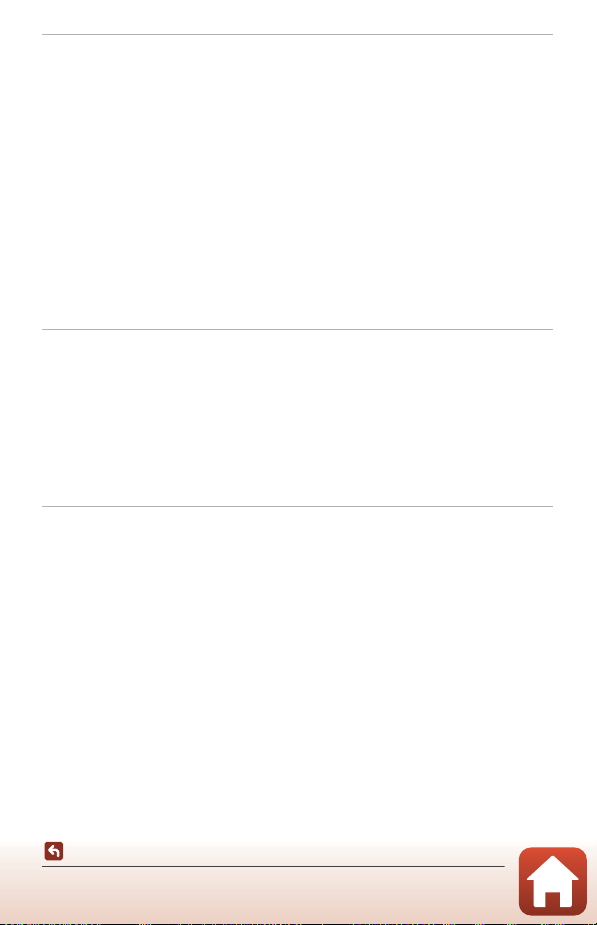
Funkce přehrávání ........................................................................................................................ 63
Zvětšení výřezu snímku .............................................................................................................. .................... 64
Přehrávání náhledů snímků / kalendářní zobrazení ............................................................................. 65
Režim zobrazení podle data......................................................................................................... ................. 66
Prohlížení a mazání snímků v sekvenci .............................................................................. ....................... 67
Prohlížení snímků v sekvenci............................................................................................................................................. 67
Vymazání snímků v sekvenci.............................................................................................................................................. 68
Úpravy snímků (statické snímky) .......................................................... ....................................................... 69
Před úpravou snímků............................................................................................................................................................. 69
Rychlé efekty: Změna barevného odstínu nebo atmosféry........................................................................... 69
Rychlé vylepšení: Zvýšení kontrastu a sytosti.......................................................................................................... 70
D-Lighting: Zvýšení jasu a kontrastu............................................................................................................................. 70
Korekce efektu červených očí: Korekce efektu červených očí při fotografování s bleskem....... 71
Vylepšení vzhledu: Korekce obličejů............................................................................................................................. 71
Malý snímek: Zmenšení velikosti snímku................................................................................................................... 73
Oříznutí: Vytvoření oříznuté kopie snímku................................................................................................................ 74
Videosekvence................................................................................................................................ 75
Základní ovládání záznamu a přehrávání videosekvencí ................................................................... 76
Pořizování statických snímků během záznamu videosekvencí ....................................................... 79
Režim Prez. krátkých videosekvencí (vytváření krátkých videosekvencí spojováním klipů)
Použití speciálních efektů.................................................................................................................................................... 82
Obsluha během přehrávání videosekvence............. ............................................................................... 83
Úpravy videosekvencí .............................. ....................................................................................................... 84
Vyjmutí pouze požadované části videosekvence................................................................................................. 84
Uložení rámečku z videosekvence jako statického snímku............................................................................ 85
.......... 80
Připojení fotoaparátu k televizoru, tiskárně nebo počítači............................................ 86
Využití snímků ............................................. ....................................................................................................... 87
Zobrazení snímků na televizoru ........................................................... ....................................................... 88
Tisk snímků bez použití počítače ......................................... ....................................................................... 90
Připojení fotoaparátu k tiskárně....................................................................................................................................... 90
Tisk jednotlivých snímků...................................................................................................................................................... 91
Tisk více snímků ......................................................................................................................................................................... 92
Přenos snímků do počítače (ViewNX-i) ..................................................................................................... 94
Instalace programu ViewNX-i............................................................................................................................................ 94
Přenos snímků do počítače................................................................................................................................................ 94
Obsah
xiv
Page 15
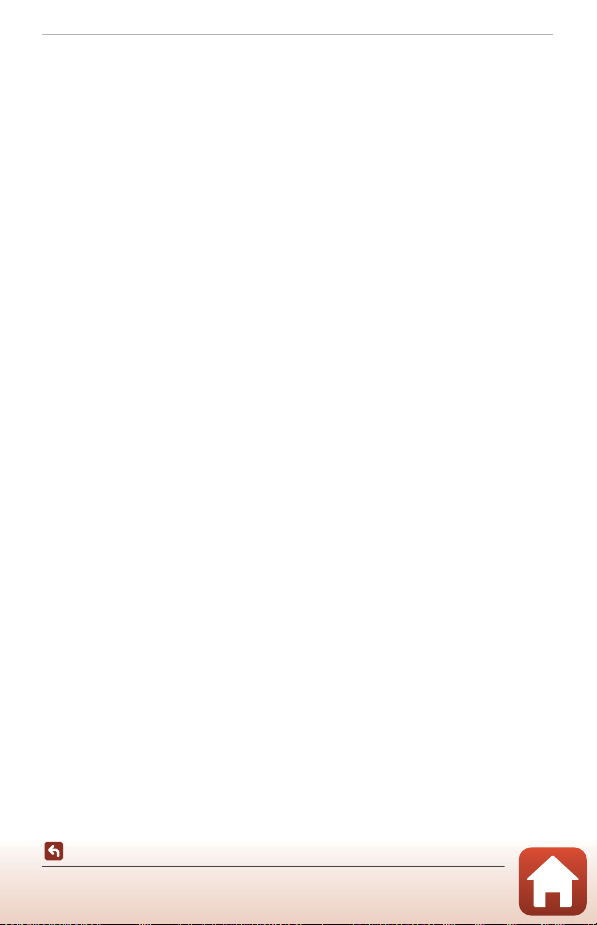
Použití menu................................................................................................................................... 97
Ovládání menu.......................................................................................................................... ......................... 98
Obrazovka pro výběr snímků.......................................................................................................................................... 100
Seznamy menu ........................................................................ ........................................................................ 101
Menu fotografování.............................................................................................................................................................. 101
Menu videosekvence........................................................................................................................................................... 102
Menu přehrávání.................................................................................................................................................................... 102
Menu sítě..................................................................................................................................................................................... 103
Menu nastavení....................................................................................................................................................................... 104
Menu fotografování (všeobecná nastavení snímání) ........................................................................ 105
Režim obrazu (velikost a kvalita obrazu).................................................................................................................. 105
Menu fotografování (pro režim A (Auto)) ................................................................. .......................... 106
Vyvážení bílé barvy (Úprava barevného odstínu).............................................................................................. 106
Sériové snímání....................................................................................................................................................................... 108
Citlivost ISO................................................................................................................................................................................ 110
Rež. činnosti zaostř. polí..................................................................................................................................................... 111
Režim autofokusu.................................................................................................................................................................. 114
Menu Inteligentní portrét .......................................... .................................................................................. 115
Koláž z autoportrétů............................................................................................................................................................. 115
Kontrola mrknutí..................................................................................................................................................................... 116
Menu videosekvence..................................................................................................................................... 117
Možnosti videa ........................................................................................................................................................................ 117
Režim autofokusu.................................................................................................................................................................. 121
Redukce vibrací pro video................................................................................................................................................ 122
Redukce hluku větru............................................................................................................................................................ 122
Snímací frekvence.................................................................................................................................................................. 123
Menu přehrávání............................................................................................................................................. 12 4
Označit pro přenos ............................................................................................................................................................... 124
Prezentace.................................................................................................................................................................................. 125
Ochrana........................................................................................................................................................................................ 126
Otočit snímek........................................................................................................................................................................... 126
Kopie (kopírování mezi paměťovou kartou a interní pamětí).................................................................... 127
Možnosti zobraz. sekvence.............................................................................................................................................. 128
Menu sítě.......................................................................................................................... .................................. 129
Obsluha klávesnice pro vstup textu........................................................................................................................... 130
Obsah
xv
Page 16
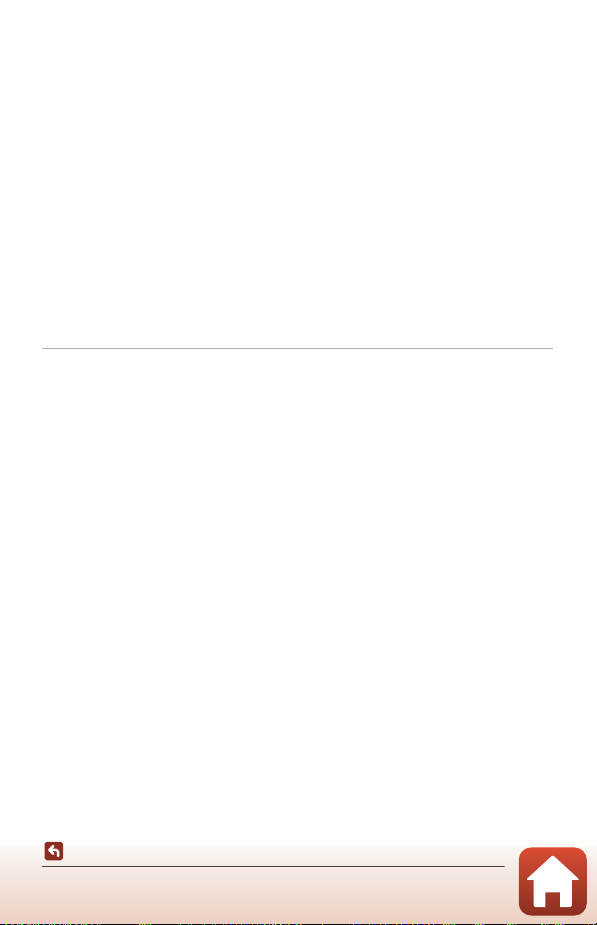
Menu nastavení ............................................................................................................................................... 131
Časové pásmo a datum..................................................................................................................................................... 131
Nastavení monitoru.............................................................................................................................................................. 133
Razítko data ............................................................................................................................................................................... 134
Redukce vibrací pro snímky............................................................................................................................................. 135
Pomoc. světlo AF.................................................................................................................................................................... 135
Digitální zoom.......................................................................................................................................................................... 136
Nastavení zvuku...................................................................................................................................................................... 136
Automat. vypnutí................................................................................................................................................................... 137
Formátovat kartu / Formátovat paměť.................................................................................................................... 138
Jazyk/Language...................................................................................................................................................................... 138
Komentář ke snímku............................................................................................................................................................ 139
Informace o autor. právu................................................................................................................................................... 140
Data o poloze ........................................................................................................................................................................... 141
Obnovit vše................................................................................................................................................................................ 141
Typ baterie ................................................................................................................................................................................. 142
Splňované standardy........................................................................................................................................................... 142
Verze firmwaru......................................................................................................................................................................... 142
Technické poznámky ................................................................................................................ 143
Upozornění................... ............................................................. ........................................................................ 144
Poznámky k funkcím bezdrátové komunikace .................................................................................... 145
Péče o výrobek................................................................................................................................................. 147
Fotoaparát.................................................................................................................................................................................. 147
Baterie ........................................................................................................................................................................................... 148
Paměťové karty........................................................................................................................................................................ 149
Čištění a skladování... ..................................................................................................................................... 150
Čištění fotoaparátu ............................................................................................................................................................... 150
Skladování................................................................................................................................................................................... 150
Chybová hlášení .............................................................................................................................................. 151
Řešení možných problémů.......................................................................................................................... 154
Názvy souborů ................................................................................................................................................. 160
Volitelné příslušenství ......................................................... ................................................................ .......... 161
Specifikace................................. ........................................................................................................................ 162
Podporované paměťové karty....................................................................................................................................... 166
Rejstřík......... ................................................................................................. ....................................................... 168
Obsah
xvi
Page 17
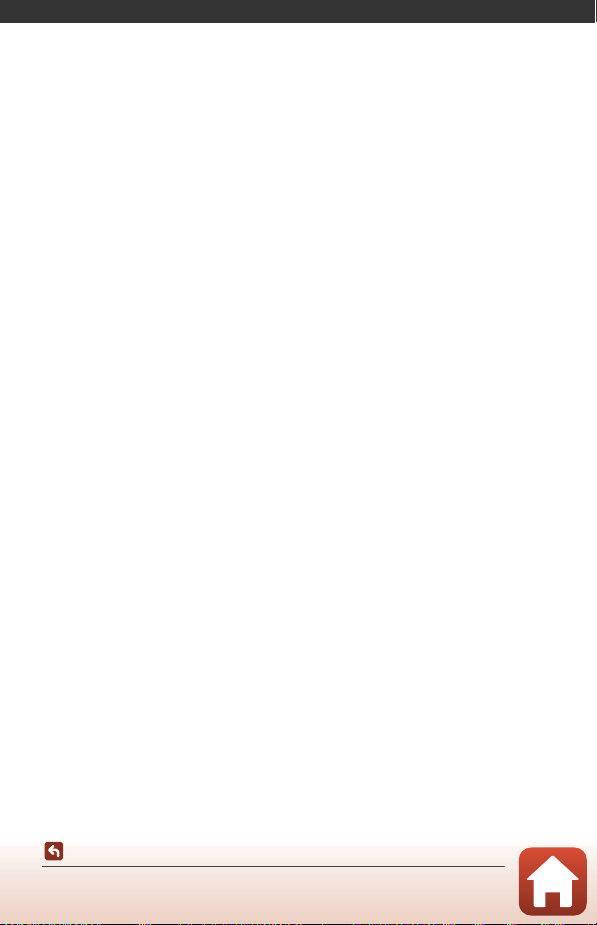
Jednotlivé části fotoaparátu
Tělo fotoaparátu ...............................................................................................................................2
Monitor.................................................................................................................................................4
Jednotlivé části fotoaparátu
1
Page 18
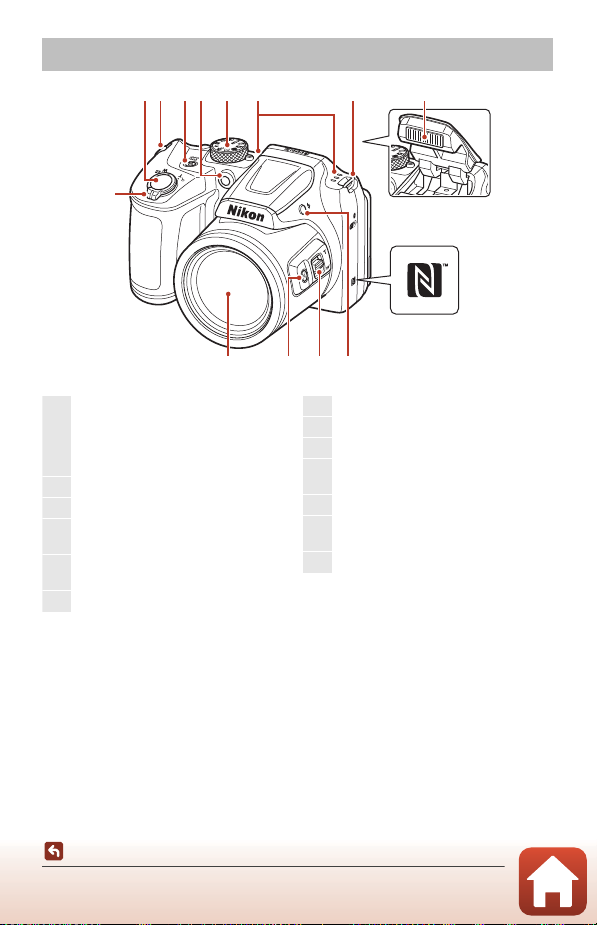
Tělo fotoaparátu
1
Ovladač zoomu..................................................53
f : Širokoúhlý ..............................................53
g : Teleobjektiv...........................................53
h : Přehrávání náhledů snímků........65
i : Zvětšení výřezu snímku.................64
2
Tlačítko spouště .................................................22
3
Očko pro upevnění poutka.........................10
4
Hlavní vypínač/kontrolka zapnutí
přístroje....................................................................14
5
Kontrolka samospouště ................................49
Pomocné světlo AF
6
Volič expozičních režimů......................21, 28
7
Mikrofon (stereo)
8
Blesk ...................................................................23, 47
9
Značka N-Mark (anténa NFC).....................15
10
Tlačítko m (pro vyklopení vestavěného
blesku) ..............................................................23, 47
11
Boční ovladač zoomu .....................................53
12
Tlačítko q (zoom se skokovým
vrácením)................................................................54
13
Objektiv
433
5
2
1
7 8
6
10
1113
12
9
Jednotlivé části fotoaparátu
Tělo fotoaparátu
2
Page 19
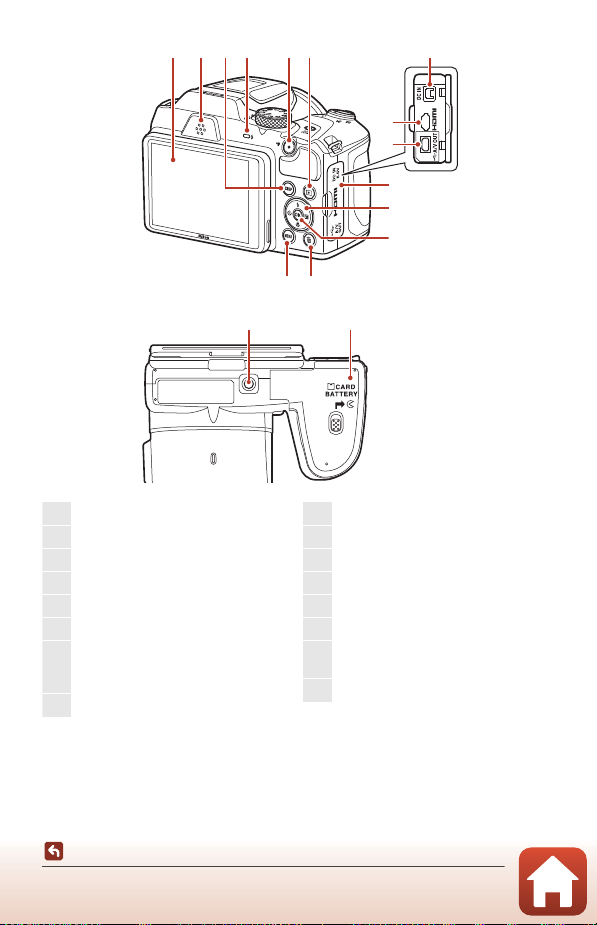
1314
6
11
52 43
10
1
7
16 15
12
9
8
1
Monitor...............................................................4, 13
2
Reproduktor
3
Tlačítko s (zobrazení) ...............................4
4
Kontrolka blesku ................................................47
5
Tlačítko b (e záznam videosekvence)..... 76
6
Tlačítko c (přehrávání) ...............................24
7
Konektor vstupu DC (pro síťový zdroj,
společnost Nikon dodává samostatně)
..............................................................................................161
8
Mikrokonektor HDMI (typ D)......................87
9
Výstupní konektor USB/audio/video.....87
10
Krytka konektoru................................................87
11
Multifunkční volič..............................................98
12
Tlačítko k (aktivace volby).........................98
13
Tlačítko l (mazání)..........................................25
14
Tlačítko d (menu) .......................................98
15
Krytka prostoru pro baterie/krytka slotu
pro paměťovou kartu......................................11
16
Stativový závit...................................................164
Jednotlivé části fotoaparátu
Tělo fotoaparátu
3
Page 20
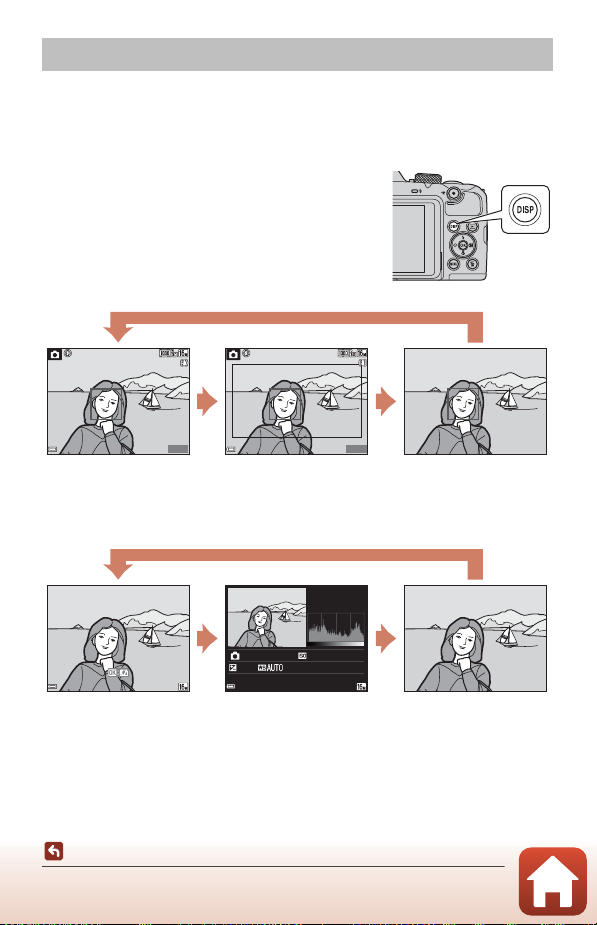
Monitor
3 20 0
2 5m 0s
3 20 0
2 5m 0s
Zobrazení informací Snímek videosekve nce
Zobrazení rozsahu
videosekvence ve snímku.
Skrytí informací
4/ 4
15/1 1 / 20 1 6 1 5: 3 0
00 0 4 . J PG
00 0 4 .J P G
15/1 1 / 20 1 6 1 5: 3 0
4/ 4
F3
1/ 2 5 0
0. 0
12 5
Zobrazení informa cí Inform ace o rozl ožení jasů
(kromě videosekvencí)
Zobrazí histogram,
rozložení jasů a provozní
informace (A8).
Skrytí informací
Informace, které se zobrazují na obrazovce fotografování a přehrávání, se liší podle nastavení
fotoaparátu a způsobu jeho použití.
Přepínání informací zobrazených na obrazovce (tlačítko
s)
Pro přepínání mezi informacemi zobrazenými na
obrazovce při fotografování nebo přehrávání stiskněte
tlačítko s (zobrazení).
Fotografování
25m 0s
3200
Přehrávání
4/4
1/250
F3
0.0
0004. JPG
15/11/2016 15:30
Jednotlivé části fotoaparátu
Monitor
0004.JPG
15/11/2016 15:30
4
25m 0s
3200
4/4
125
Page 21
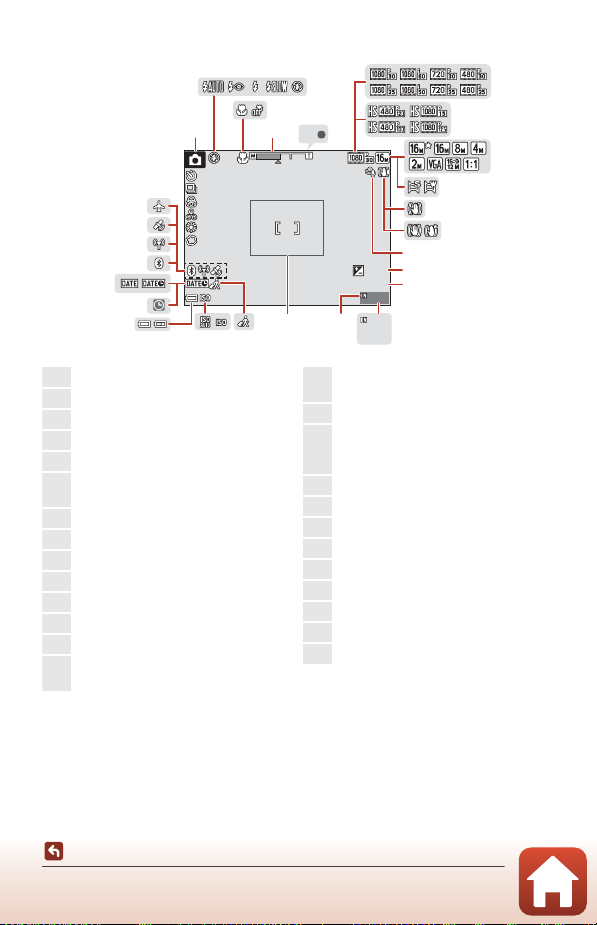
Fotografování
9 99
2 9m 0 s
F3
1 /2 5 0
9 99
9 99 9
+1.0
10
AF
1
Expoziční režim...................................................28
2
Režim blesku........................................................47
3
Režim makro.........................................................51
4
Indikace zoomu..........................................51, 53
5
Indikace zaostření.............................................22
6
Možnosti videa (videosekvence s
normální rychlostí) ........................................117
7
Možnosti videa (HS videosekvence)...118
8
Režim obrazu.................................................... 105
9
Jednoduché panoráma.................................38
10
Symbol Redukce vibrací pro snímky
...... 135
11
Symbol Redukce vibrací pro video..... 122
12
Redukce hluku větru....................................122
13
Hodnota korekce expozice......... 29, 43, 52
14
Zbývající doba záznamu videosek vence
......................................................................................76
15
Počet zbývajících snímků (statické
snímky).....................................................................21
16
Indikace interní paměti..................................21
17
Ohraničující rámeček (motivový program
Měsíc nebo Sledování ptáků nebo
zoom se skokovým vrácením)...........37, 54
18
Symbol cílového místa cesty...................131
19
Citlivost ISO.........................................................110
20
Indikace stavu baterie.....................................21
21
Indikace nenastaveného data ................155
22
Razítko data........................................................134
23
Indikace komunikace Bluetooth... 19, 129
24
Indikace komunikace přes Wi-Fi....19, 129
25
Data o poloze....................................................141
26
Režim V letadle.........................................19, 129
26
25
24
23
22
21
20
Monitor
Jednotlivé části fotoaparátu
2
3
1
4
AF
5
6
7
8
10
9
10
11
12
13
+1.0
29m 0s
999
999
9999
14
15
1819
F3
1/250
1617
5
Page 22
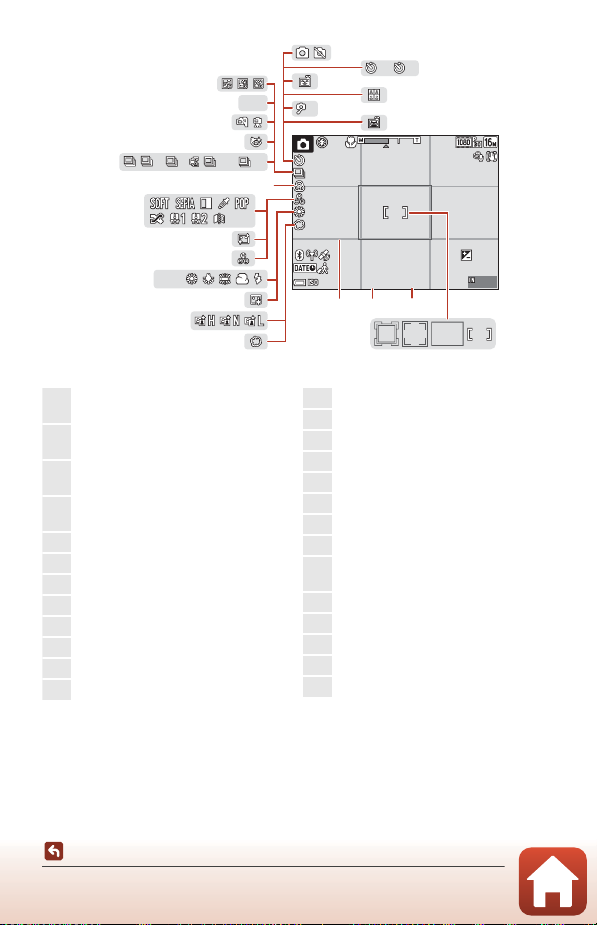
HDR
PR E
2
10
H
L
12 0
60
5
9 99
2 9m 0 s
F3
1 /2 5 0
+1.0
10
42
27
Zaostřovací pole (manuální nastavení
nebo střed)................................................. 58, 111
28
Zaostřovací pole (zaostření s vyhledáním
hlavního objektu)................................... 55, 112
29
Zaostřovací pole (detekce obličeje,
detekce zvířete)........................36, 43, 56, 111
30
Zaostřovací pole (sledování objektu)
.........................................................................112, 113
31
Clonové číslo........................................................55
32
Čas závěrky............................................................55
33
Zobrazení/skrytí pomocné mřížky ......133
34
Změkčující filtr.....................................................43
35
Active D-Lighting..............................................29
36
Líčení.........................................................................43
37
Vyvážení bílé barvy ....................................... 106
38
Barevný odstín.....................................................29
39
Změkčení pleti.....................................................43
40
Speciální efekty...................................................82
41
Sytost.........................................................................29
42
Režim sériového snímání...................36, 108
43
Symbol Kontrola mrknutí ..........................116
44
Z ruky / stativ................................................32, 33
45
Protisvětlo (HDR)................................................33
46
Vícenásobná expozice Zjasnit....................34
47
Zachycení statického snímku (při
záznamu videosekvence).............................79
48
Indikace samospouště....................................49
49
Samospoušť detekující úsměv..................44
50
Koláž z autoportrétů............................. 45, 115
51
Samospoušť pro autoportrét.....................49
52
Automatický portrét domácích zvířat....... 36
40
37
H
PRE
35
47
10
2
46
45
44
HDR
49
5
51
48
50
52
43
L
120
10
60
41
39
38
36
1/250
F3
313233
+1.0
29m 0s
999
34
27282930
Jednotlivé části fotoaparátu
Monitor
6
Page 23
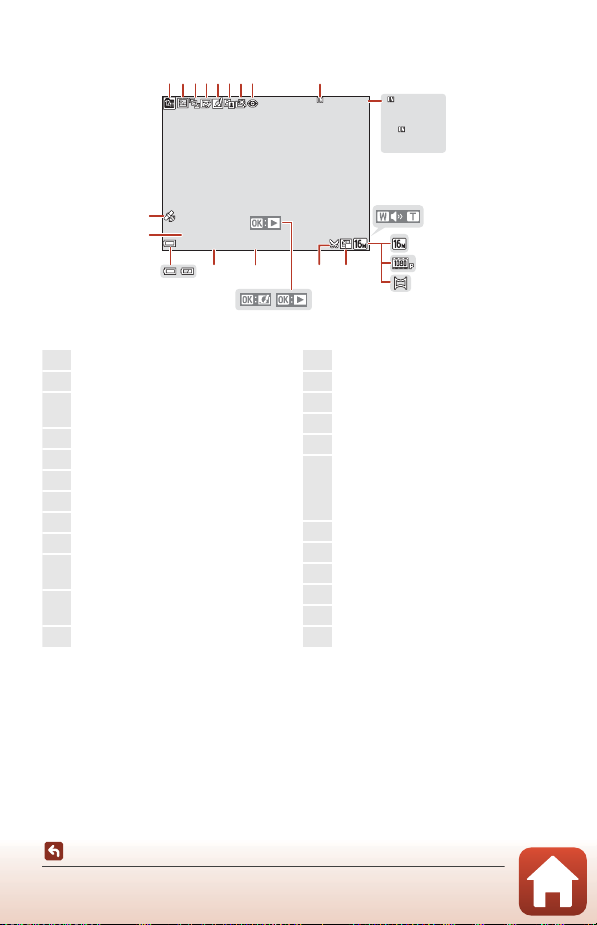
Přehrávání
999/999 999/999
999 9
/
999 99999/9999
29m
0s29m 0s
29
m 0s29m
0s
9 99 9 . JP G9999.JPG
15/ 11 / 2 01 6 1 2 :0 015/11/2016 12:00
9 99 / 9 99999/999
12185
6
12
13
93
10
17
16
4
14
15
19
78
11
23
24
2021
22
1
Symbol zobrazení podle data....................66
2
Symbol ochrany snímků............................ 126
3
Zobrazení sekvence (když je zvolena
možnost Jednotlivé snímky).............. 128
4
Symbol vylepšení vzhledu...........................71
5
Symbol rychlých efektů.................................69
6
Symbol D-Lighting...........................................70
7
Symbol rychlého vylepšení.........................70
8
Symbol kor. ef. červených očí ....................71
9
Indikace interní paměti
10
Číslo aktuálního snímku/celkový počet
snímků
11
Délka videosekvence nebo uplynulá
doba přehrávání
12
Indikace hlasitosti..............................................83
13
Režim obrazu.....................................................105
14
Možnosti videa.................................................117
15
Jednoduché panoráma.................................40
16
Symbol pro malý snímek..............................73
17
Symbol oříznutí...........................................64, 74
18
Průvodce přehráváním jednoduchého
panorámatu
Průvodce přehráváním sekvence
Průvodce přehráváním videa
19
Průvodce rychlými efekty
20
Čas záznamu
21
Datum záznamu
22
Indikace stavu baterie.....................................21
23
Číslo a typ souboru........................................160
24
Indikace zaznamenaných dat o poloze ......141
Monitor
Jednotlivé části fotoaparátu
7
Page 24
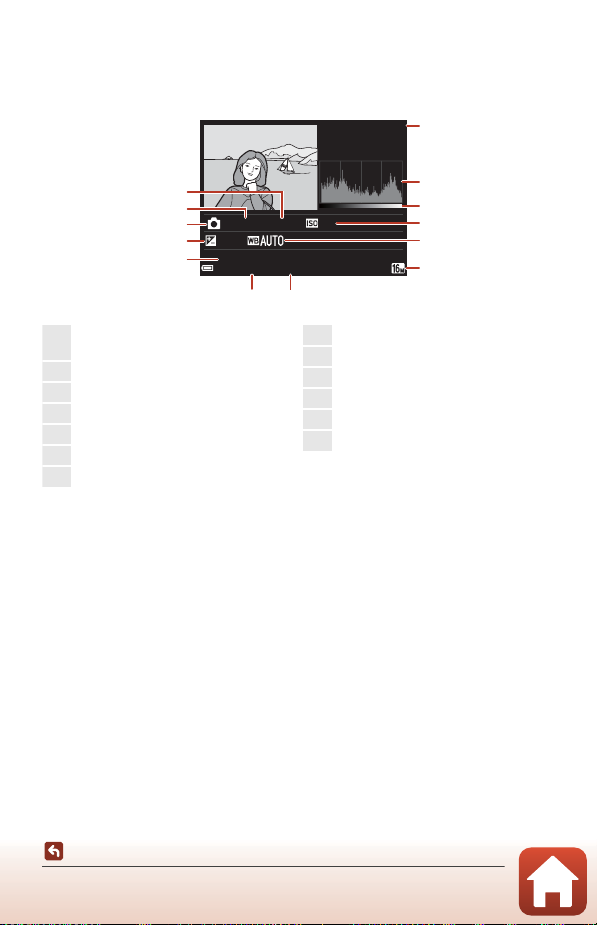
Zobrazení informací o rozložení jasů
0 00 4 .J P G0004.JPG
15/ 11 / 20 1 6 1 5 :3 015/11/2016 15:30
4 /44/4
F3F3
1 /2 5 01/250
0 .00.0
1 25125
1
2
3
4
5
6
12
13
9
10
78
11
1
Číslo aktuálního snímku/celkový počet
snímků
2
Histogram
1
3
Rozložení jasů
2
4
Citlivost ISO........................................................110
5
Vyvážení bílé barvy ....................................... 106
6
Režim obrazu.................................................... 105
7
Čas záznamu .............................................14, 131
8
Datum záznamu......................................14, 131
9
Číslo a typ souboru........................................160
10
Hodnota korekce expozice..........................52
11
Expoziční režim...................................................28
12
Čas závěrky ............................................................55
13
Clonové číslo........................................................55
Pomocí zobrazeného histogramu nebo zobrazení jednotlivých úrovní jasu je možné
zkontrolovat ztrátu detailů kontrastu ve světlých a tmavých místech. Tyto informace vám
pomohou při úpravě jasu snímku pomocí funkcí, jako je korekce expozice.
1
Histogram je graf zobrazující rozložení barevných odstínů ve snímku. Vodorovná osa odpovídá
jasu pixelů, přičemž tmavé odstíny se nacházejí vlevo a světlé vpravo. Svislá osa ukazuje počet
pixelů.
2
Rozložení jasů informuje o úrovni jasu.
Monitor
Jednotlivé části fotoaparátu
8
Page 25
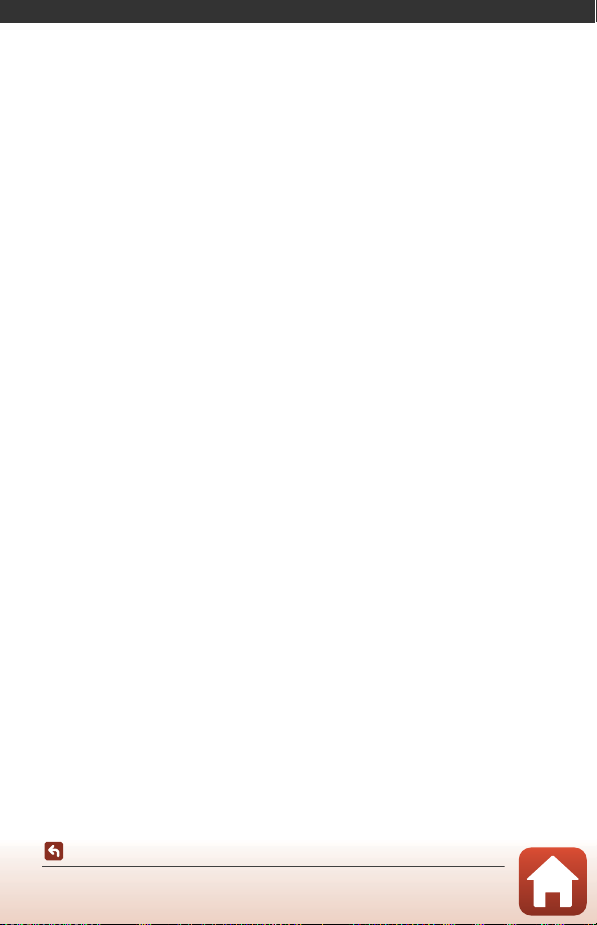
Začínáme
Připevnění poutka a krytky objektivu .....................................................................................10
Vložení baterií a paměťové karty..............................................................................................11
Změna úhlu monitoru ..................................................................................................................13
Nastavení fotoaparátu..................................................................................................................14
Začínáme
9
Page 26
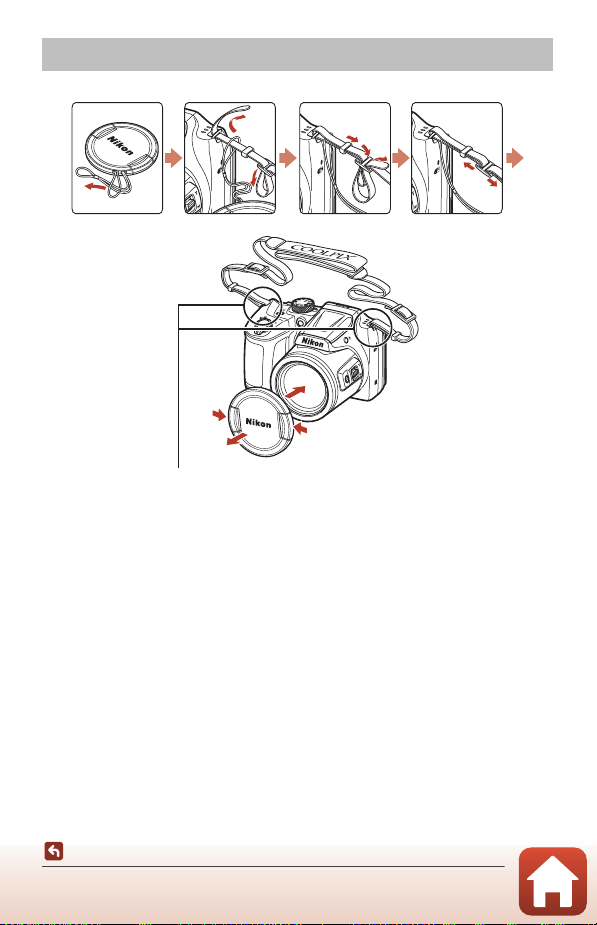
Připevnění poutka a krytky objektivu
Připevněte poutko na dvou místech.
Krytku objektivu připevněte k poutku a potom poutko připevněte k fotoaparátu.
B Krytka objektivu
Když fotoaparát nepoužíváte, objektiv chraňte připevněním krytky objektivu.
Začínáme
Připevnění poutka a krytky objektivu
10
Page 27
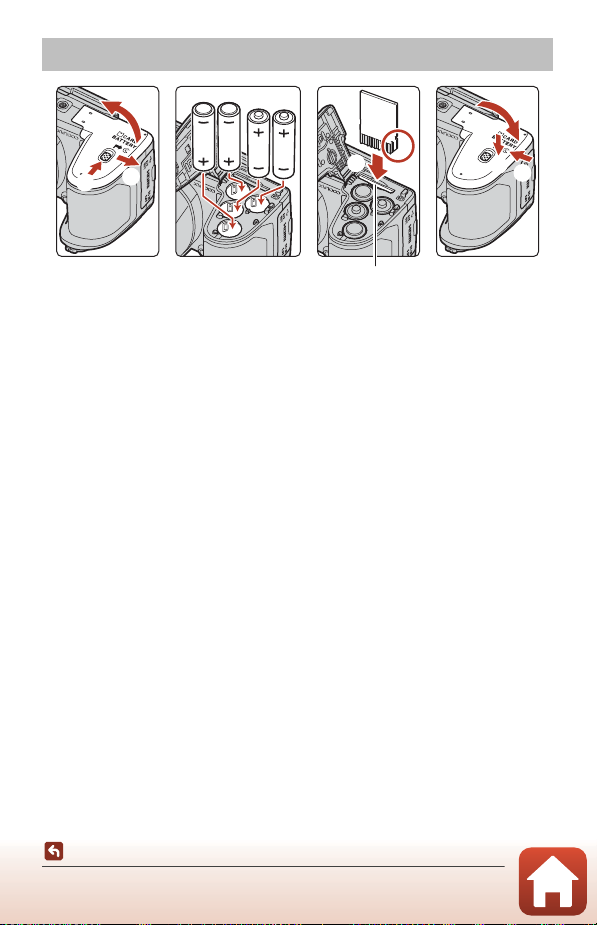
Vložení baterií a paměťové karty
Slot pro paměťovou kartu
4
3
2
1
• Podržte fotoaparát obráceně, aby z něj nevypadly baterie, zkontrolujte správnou polohu
kladných (+) a záporných (–) pólů baterií a vložte baterie.
• Paměťovou kartu zasuňte správně do slotu tak, aby zapadla do určené polohy (5).
• Nevkládejte baterie ani paměťovou kartu obráceně, protože by mohlo dojít k poruše.
• Při zavírání přidržte krytku za plochu označenou číslem 7 a zasuňte ji.
5
7
6
8
B Formátování paměťové karty
Když do fotoaparátu poprvé vložíte paměťovou kartu, která byla použita v jiném zařízení,
naformátujte ji pomocí tohoto fotoaparátu.
• Pamatujte na to, že po naformátování paměťové karty budou všechny snímky a jiná
data na paměťové kartě trvale vymazány. Před zformátováním paměťové karty vytvořte
kopie všech snímků, které chcete uchovat.
• Vložte paměťovou kartu do fotoaparátu, stiskněte tlačítko d a vyberte volbu Formátovat
kartu v menu nastavení (A98).
Schválené baterie
• Čtyři alkalické baterie LR6/L40 (typu AA) (baterie jsou součástí balení*)
• Čtyři FR6/L91 lithiové baterie (typu AA)
• Čtyři dobíjecí nikl-metalhydridové (Ni-MH) baterie EN-MH2
Dobíjecí nikl-metalhydridové baterie EN-MH1 nelze používat.
* Přestože jsou baterie v tomto návodu popisovány jako „součástí balení“, nemusejí být dodávány
v závislosti na zemi či regionu, kde byl fotoaparát zakoupen.
Začínáme
Vložení baterií a paměťové karty
11
Page 28
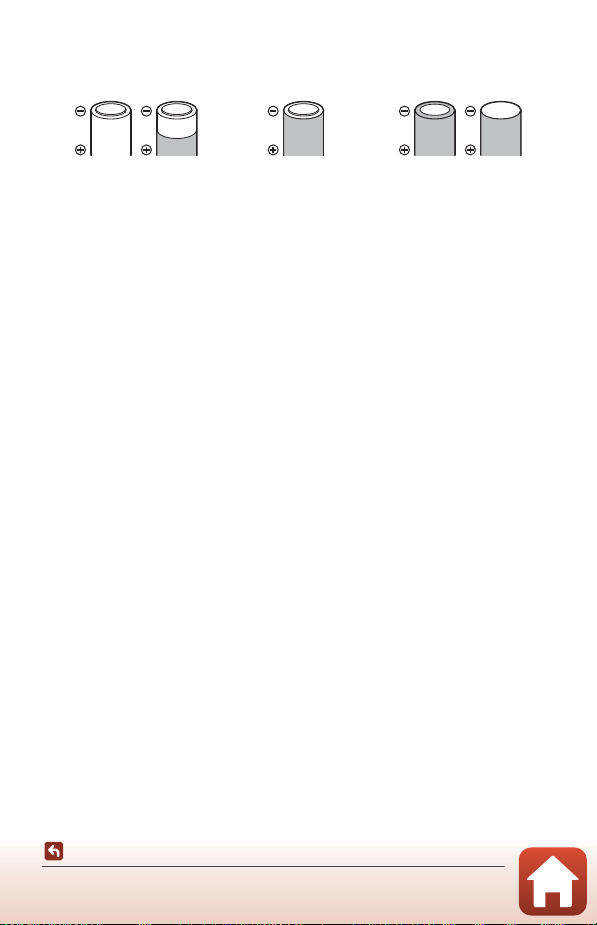
B Poznámky k bateriím
Baterie s izolací, která
nezakrývá plochu kolem
záporného kontaktu
Baterie s odlupujícím se
povrchem
Baterie s plochým
záporným kontaktem
• Nekombinujte staré a nové baterie ani baterie různých výrobců a typů.
• Baterie s následujícími závadami nesmějí být používány:
B Poznámky k dobíjecím nikl-metalhydridovým (Ni-MH) bateriím EN-MH2
Pokud ve fotoaparátu používáte baterie EN-MH2, nabíjejte baterie po čtyřech pomocí nabíječky
baterií MH-73 (A148).
C Alkalické baterie
Výkon alkalických baterií se může značně lišit podle výrobce.
Vyjímání baterií nebo paměťové karty
Vypněte fotoaparát a před otevřením krytky prostoru pro baterie / slotu pro paměťovou
kartu se ujistěte, že kontrolka zapnutí přístroje a obrazovka jsou také vypnuté.
• Jemně zatlačte paměťovou kartu do fotoaparátu – po uvolnění se částečně vysune.
• Buďte opatrní při manipulaci s fotoaparátem, bateriemi a paměťovou kartou
bezprostředně po použití fotoaparátu, protože mohou být horké.
Paměťové karty a interní paměť
Data z fotoaparátu, včetně snímků a videosekvencí, je možné uložit na paměťovou kartu
nebo do interní paměti fotoaparátu. Chcete-li použít interní paměť, vyjměte paměťovou
kartu.
Začínáme
Vložení baterií a paměťové karty
12
Page 29
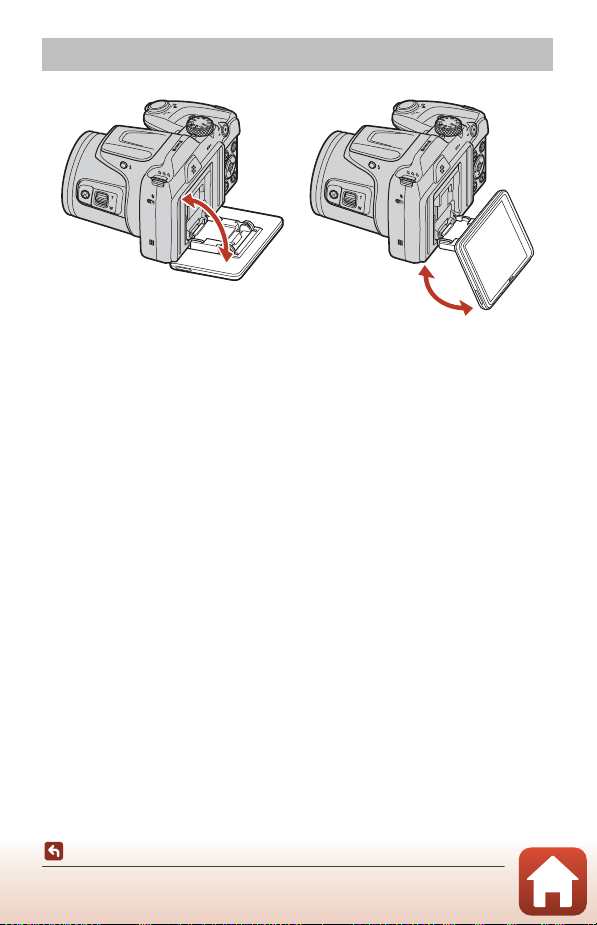
Změna úhlu monitoru
Úhel monitoru lze snížit přibližně na 85° nebo zvýšit přibližně na 90°.
B Poznámky k monitoru
• Při změně úhlu monitoru nepoužívejte nadměrnou sílu.
• Monitor nelze posunout doleva ani doprava.
• Při použití v normálních situacích vraťte monitor do původní polohy.
Začínáme
Změna úhlu monitoru
13
Page 30
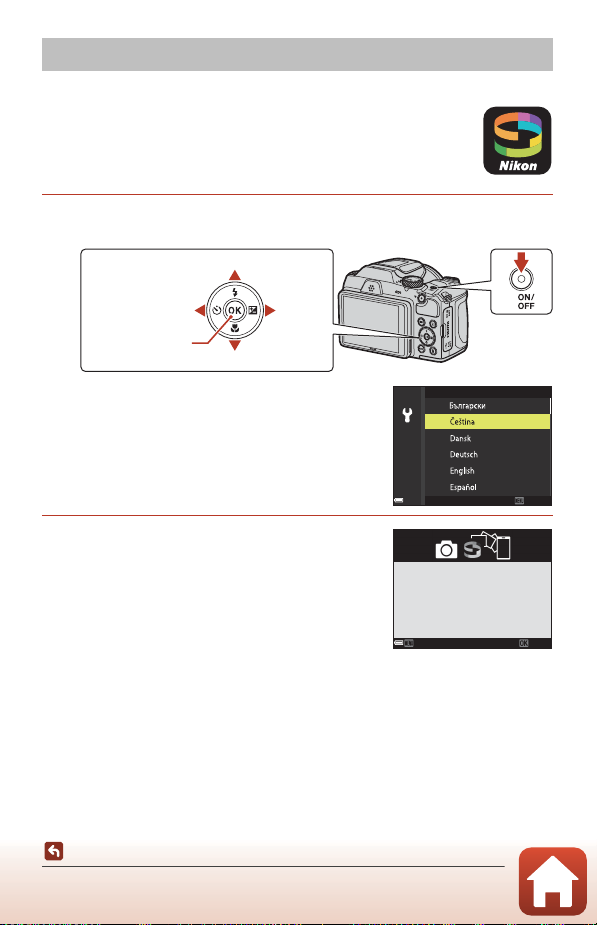
Nastavení fotoaparátu
Multifunkční
volič
Tlačítko k
(potvrzení výběru)
DopravaDoleva
Nahoru
Dolů
Hlavní vypínač
Zrušit
Jazyk/Language
Nastavení z chytrého telefonu nebo tabletu
• Před dalším postupem nainstalujte na svém chytrém telefonu nebo
tabletu (dále „chytré zařízení“) aplikaci SnapBridge (Aiii) a povolte
funkce Bluetooth a Wi-Fi.
• Zobrazení displeje fotoaparátu a chytrého zařízení uvedená v tomto
návodu se mohou lišit od skutečných produktů.
1 Zapněte fotoaparát.
• Pomocí multifunkčního voliče vyberte a upravte nastavení.
• Zobrazí se dialog pro volbu jazyka. Stisknutím tlačítek
H a I na multifunkčním voliči vyberte jazyk a
potvrďte stisknutím tlačítka k.
• Jazyk lze kdykoli změnit pomocí položky Jazyk/
Language v menu nastavení (A98).
2 Po zobrazení dialogu uvedeného na
obrázku vpravo stiskněte tlačítko k.
• Nechcete-li použít pro konfiguraci nastavení
fotoaparátu chytré zařízení, stiskněte tlačítko
d (A16).
Pro odeslání snímků do chytrého zařízení
a sdílení on-line použijte SnapBridge.
Pro přeskočení této obrazovky a pozdější
nastavení SnapBridge v Menu sítě
stiskněte tlačítko „MENU“.
PozdějiPozději
Nastav.
Začínáme
Nastavení fotoaparátu
14
Page 31

3 Spárujte (tj. navažte spojení Bluetooth) fotoaparát a chytré zařízení.
Connect to Camera
Camera name
Fotoaparát
• Zařízení s operačním systémem Android a
podporou NFC
Po kontrole povolení funkce NFC na chytrém zařízení
se dotkněte značky Y (značka N-Mark) na fotoaparátu
anténou NFC na chytrém zařízení pro spuštění aplikace
SnapBridge.
- Zobrazí-li se webová stránka pro stažení aplikace
SnapBridge, stáhněte a nainstalujte aplikaci před
zopakováním výše uvedených kroků.
• Zařízení iOS a zařízení s operačním systémem
Android bez podpory NFC
Stiskněte tlačítko k na fotoaparátu. Fotoaparát zahájí
čekání na připojení; spusťte aplikaci SnapBridge na
chytrém zařízení a podle pokynů na obrazovce
klepněte na název fotoaparátu, se kterým chcete
zařízení spárovat.
Aplikace
SnapBridge
Fotoaparát
Na chytrém zařízení přejděte do
obchodu s aplikacemi a vy hledejte
SnapBridge. Aplikaci SnapBridge
nainstalujte a spusťte.
ZrušitZrušit
4 Zkontrolujte autentizační kód.
• Poté, co se ujistíte, že se na monitoru fotoaparátu a
chytrého zařízení zobrazuje stejný šestimístný
autentizační kód, dokončete proces spárování pomocí
níže uvedených kroků (Mějte na paměti, že kód se
nemusí v některých verzích operačního systému iOS
zobrazit. I v takovém případě je však třeba provést níže
uvedené kroky).
- Na fotoaparátu stiskněte tlačítko k.
- Na chytrém zařízení klepněte na tlačítko Pairing
(Párování) (název tlačítka se liší v závislosti na chytrém zařízení).
Začínáme
Nastavení fotoaparátu
15
Autentiz. kód
000000
Zkontrolujte, jestli se na chytrém
zařízení zobrazuje stejný autentizační
kód, a stiskněte tlačítko OK.
ZrušitZrušit
OKOK
Page 32

5 Po zobrazení dialogu uvedeného na
Zrušit
Jazyk/Language
obrázku vpravo stiskněte tlačítko k.
• Po vytvoření konstantního připojení fotoaparátu
sinteligentním zařízením se zobrazí dialog vpravo.
• Pokud se na fotoaparátu zobrazí hlášení Nelze
navázat připojení., stisknutím tlačítka k se vraťte ke
kroku 3. Chcete-li nastavení spárování zrušit, stiskněte
tlačítko d.
Váš fotoaparát a chytré zařízení jsou
propojeny! SnapBridge bude odesílat
vaše snímky do chytrého zařízení
v okamžiku jejich pořízení.
6 Podle pokynů na obrazovce dokončete proces nastavení.
• Chcete-li se snímky zaznamenat data o poloze, vyberte po vyzvání možnost Ano a povolte
funkci záznamu dat o poloze v aplikaci SnapBridge a na chytrém zařízení samotném (další
informace viz dokumentace dodávaná s chytrým zařízením).
• Výběrem možnosti Ano po vyzvání a povolením synchronizace v aplikaci SnapBridge
můžete rovněž synchronizovat hodiny fotoaparátu s časem poskytovaným chytrým
zařízením. Pokud vyberete možnost Ne, nastavte hodiny fotoaparátu prostřednictvím
menu – způsobem popsaným v kroku 2 na straně 17.
• Nastavení je dokončeno po návratu indikace na fotoaparátu na obrazovku fotografování.
• Další informace o použití aplikace SnapBridge viz strana 18.
Nastavení prostřednictvím menu fotoaparátu
Hodiny fotoaparátu lze nastavit manuálně.
1 Zapněte fotoaparát (A14).
• Zobrazí se dialog pro volbu jazyka. Stisknutím tlačítek
H a I na multifunkčním voliči (A14) vyberte jazyk a
potvrďte stisknutím tlačítka k.
• Jazyk lze kdykoli změnit pomocí položky Jazyk/
Language v menu nastavení (A98).
Další
Začínáme
Nastavení fotoaparátu
16
Page 33

2 Po zobrazení dialogu
uvedeného na obrázku
vpravo stiskněte tlačítko
d.
• Po vyzvání ohledně nastavení hodin
fotoaparátu vyberte možnost Ano.
Pro odeslání snímků do chytrého zařízení
a sdílení on-line použijte SnapBridge.
Pro přeskočení této obrazovky a pozdější
nastavení SnapBridge v Menu sítě
stiskněte tlačítko „MENU“.
PozdějiPozději
Nastav.
3 Vyberte své domácí časové pásmo a
stiskněte tlačítko k.
• Chcete-li zapnout letní čas, stiskněte tlačítko H; v horní
části mapy se zobrazí symbol W. Pro vypnutí letního
času stiskněte tlačítko I.
4
Stisknutím tlačítek H a I vyberte formát data a stiskněte tlačítko k.
5 Zadejte aktuální datum a čas a stiskněte
tlačítko k.
• Stisknutím tlačítek J a K vybírejte položky a
stisknutím tlačítek H a I upravujte nastavení.
• Chcete-li nastavit hodiny, stiskněte tlačítko k.
London, Casablanca
Zpět
Datum a čas
01
201601
RMDhm
00 00
Úpravy
6 Po vyzvání vyberte stisknutím tlačítek H a I možnost Ano a
stiskněte tlačítko k.
• Fotoaparát se po dokončení nastavování vrátí na obrazovku fotografování.
C Resetování hodin
Pomocí položky Časové pásmo a datum v menu nastavení lze provést výběr časového pásma a
nastavení hodin fotoaparátu.
V menu Časové pásmo lze zapnout a vypnout letní čas.
Začínáme
Nastavení fotoaparátu
17
Page 34

Možnosti poskytované aplikací SnapBridge
Aplikaci SnapBridge lze použít po spárování fotoaparátu s chytrým zařízením
k množství různých úkolů.
Automatický přenos
Ve výchozím nastavení jsou snímky automaticky přenášeny do chytrého zařízení v okamžiku
jejich pořízení.
• Umístěte chytré zařízení do blízkosti fotoaparátu a spusťte aplikaci SnapBridge.
Možnost Popis
Zakázání automatického
odesílání
Možnosti přenosu
Výběr snímků pro přenos
Změna velikosti přenášených
snímků
Vkládání informací o snímku
Automatické odesílání lze zakázat pomocí možností
Možnosti autom. odesíl. > Statické snímky vmenu sítě
ve fotoaparátu (A98).
Pomocí položky Možnosti autom. odesíl. > Odeslání
(snímky) vmenu sítě ve fotoaparátu zvolte typy snímků,
které se mají automaticky odesílat.
Tuto možnost můžete využít pro automatický přenos
vybraných snímků, které nebyly přeneseny během
fotografování.
• Snímky vyberte pomocí položky Označit pro přenos v
menu přehrávání fotoaparátu (A98).
• Trvalé připojení zajišťuje, že přenos bude pokračovat i v
případě vypnutí fotoaparátu.
Pomocí aplikace SnapBridge vyberte velikost, s jakou budou
snímky kopírovány do chytrého zařízení. Výchozí velikost je
2megapixely.
Pomocí aplikace SnapBridge vyberte informace, které budou
vkopírovány do snímků kopírovaných do chytrého zařízení.
Komentáře a informace o autorských právech lze předem
zadat prostřednictvím menu nastavení fotoaparátu.
Vkopírovat můžete rovněž text zadaný v aplikaci SnapBridge.
B Poznámky kautomatickému odesílání
Pomocí možností Možnosti autom. odesíl. aOznačit pro přenos nelze odesílat videosekvence.
Chcete-li nahrát videosekvence do inteligentního zařízení, použijte aplikaci SnapBridge.
18
Začínáme
Nastavení fotoaparátu
Page 35

Bezdrátové sítě
Možnost Popis
Chcete-li spárovat fotoaparát s chytrým zařízením (například s
novým zařízením nebo v případě, že jste se rozhodli
nespárovat chytré zařízení během nastavování přístroje),
Párování
Přenos snímků prostřednictvím
Wi-Fi
vyberte v menu sítě fotoaparátu položku Připojit k
chytrému zaříz. a postupujte podle pokynů na straně 15,
počínaje krokem 3.
Fotoaparát lze spárovat s až pěti chytrými zařízeními, ale
připojen může být vždy jen k jednomu z těchto zařízení.
Pro odesílání velkých objemů dat je doporučeno připojení
přes Wi-Fi.
Podle pokynů na obrazovce aplikace SnapBridge přepněte na
připojení Wi-Fi.
• Položka Wi-Fi > Typ připojení Wi-Fi v menu sítě
fotoaparátu obsahuje možnosti Autentizace/šifrování a
Heslo. Výchozí nastavení možnosti Autentizace/
šifrování je WPA2-PSK-AES.
B Místa se zákazem použití bezdrátových zařízení
Na místech, kde je zakázáno používat bezdrátová zařízení, zakažte bezdrátové funkce v menu sítě
fotoaparátu výběrem možnosti Zapnuto v položce Režim V letadle. Tím se dočasně přeruší trvalé
spojení s chytrým zařízením, ale znovu se automaticky naváže poté, co vypnete Režim V letadle.
Další možnosti aplikace SnapBridge
Možnost Popis
Dálkové fotografování
Prohlížení snímků na
fotoaparátu
• Další informace viz on-line nápověda k aplikaci SnapBridge.
Chytré zařízení lze využívat ke spouštění závěrky fotoaparátu.
Před prováděním fotografování na dálku fotoaparát zapněte.
Chytré zařízení lze využívat k zobrazení a stažení snímků ve
fotoaparátu. Tato možnost je k dispozici i při vypnutém
fotoaparátu.
Začínáme
Nastavení fotoaparátu
19
Page 36

Základní operace fotografování a přehrávání
Pořizování snímků..........................................................................................................................21
Přehrávání snímků .........................................................................................................................24
Mazání snímků.................................................................................................................................25
20
Základní operace fotografování a přehrávání
Page 37

Pořizování snímků
3 20 0
2 5m 0s
Indikace stavu baterie
Počet zbývajících snímků
Režim A (Auto) je zde použit jako příklad. Režim A (Auto) umožňuje běžné fotografování
za různých snímacích podmínek.
1 Otočte volič expozičních režimů do polohy A.
• Indikace stavu baterie
b: Baterie je dostatečně nabitá.
B: Baterie je málo nabitá.
• Počet zbývajících snímků
Symbol C se zobrazí, když není do fotoaparátu
vložena žádná paměťová karta a snímky se ukládají do
interní paměti.
• Pomocí tlačítka s (zobrazení) můžete přepínat
informace zobrazené na obrazovce.
25m 0s
3200
2 Držte fotoaparát ustálený.
• Nedotýkejte se prsty ani jinými předměty objektivu, blesku, pomocného světla AF,
mikrofonu ani reproduktoru.
Základní operace fotografování a přehrávání
Pořizování snímků
21
Page 38

3 Vytvořte kompozici snímku.
Zmenšení snímku Zvětšení snímku
Zvětšení snímku
Zmenšení snímku
Tlačítko q
F3
1 / 2 5 0
Zaostřovací pole
• Pomocí ovladače zoomu nebo bočního ovladače zoomu změňte polohu objektivu.
• Pokud ztratíte objekt při focení v poloze teleobjektivu, stisknutím tlačítka q (zoom se
skokovým vrácením) dočasně rozšíříte obrazový úhel tak, abyste mohli snadněji vytvořit
kompozici umístěním objektu do rámečku.
4 Stiskněte tlačítko spouště do poloviny.
• „Namáčknutí“ tlačítka spouště do poloviny představuje
stisknutí a podržení tlačítka v poloze, ve které cítíte
mírný odpor.
• Když je objekt zaostřen, zaostřovací pole nebo indikace
zaostření se zobrazí zeleně.
• Při použití digitálního zoomu fotoaparát zaostřuje do
středu kompozice a zaostřovací pole se nezobrazuje.
• Pokud bliká zaostřovací pole nebo indikace zaostření,
fotoaparát nemůže zaostřit. Změňte kompozici a pak
zkuste stisknout tlačítko spouště znovu do poloviny.
1/250
5 Nezvedejte prst a tlačítko spouště zcela
domáčkněte.
F3
B Poznámky k ukládání snímků nebo videosekvencí
Indikace zobrazující počet zbývajících snímků nebo indikace zobrazující zbývající dobu záznamu při
ukládání snímků nebo videosekvencí bliká. Neotevírejte krytku prostoru pro baterii / krytku
slotu pro paměťovou kartu a nevyjímejte paměťovou kartu ani baterie, dokud indikace
bliká. Mohlo by dojít ke ztrátě dat nebo poškození fotoaparátu či paměťové karty.
Základní operace fotografování a přehrávání
Pořizování snímků
22
Page 39

C Funkce automatického vypnutí
• Pokud není přibližně do jedné minuty provedena žádná operace, obrazovka se vypne, fotoaparát
vstoupí do pohotovostního režimu a kontrolka zapnutí přístroje začne blikat. Zůstane-li
fotoaparát v pohotovostním režimu přibližně tři minuty, dojde k jeho vypnutí.
• Chcete-li opět zapnout obrazovku fotoaparátu, který je v pohotovostním režimu, proveďte
nějakou operaci, například stiskněte hlavní vypínač nebo tlačítko spouště.
C Když používáte stativ
• V následujících situacích doporučujeme ke stabilizaci fotoaparátu použít stativ.
- Je-li na tmavých místech zasunutý blesk nebo při použití režimu fotografování, ve kterém blesk
není použit
- Je-li zoom nastaven do pozice teleobjektivu
• V případě použití stativu ke stabilizaci fotoaparátu při fotografování nastavte volbu Redukce
vibrací pro snímky na Vypnuto v menu nastavení (A98), abyste zabránili možným chybám
způsobeným touto funkcí.
Práce s bleskem
V situacích, kdy je potřeba použít blesk (například ve tmě nebo
v protisvětle), vyklopte blesk stisknutím tlačítka m (tlačítko pro
vyklopení vestavěného blesku).
• Pokud blesk nepoužíváte, jemně na něj zatlačte, až se se
zaklapnutím zavře.
Záznam videosekvencí
Zobrazte obrazovku fotografování a stiskněte tlačítko
b (e záznamu videosekvence) pro spuštění záznamu
videosekvence. Dalším stisknutím tlačítka b (e) záznam
ukončíte.
Základní operace fotografování a přehrávání
Pořizování snímků
23
Page 40

Přehrávání snímků
Zobrazit předchozí snímek
Zobrazit další snímek
4 /4
15/ 11 / 20 1 6 1 5: 3 0
0 00 4 . J PG
3. 0
1 Stisknutím tlačítka c (přehrávání)
přejdete do režimu přehrávání.
• Stisknutím a podržením tlačítka c na vypnutém
fotoaparátu spustíte fotoaparát v režimu přehrávání.
2 Pomocí multifunkčního voliče zvolte
snímek, který chcete zobrazit.
• Stisknutím a podržením voliče HIJK můžete
rychle procházet snímky.
• Pomocí tlačítka s (zobrazení) můžete přepínat
informace zobrazené na obrazovce.
• Chcete-li přehrát zaznamenanou videosekvenci,
stiskněte tlačítko k.
• Chcete-li se vrátit do expozičního režimu, stiskněte
tlačítko c nebo tlačítko spouště.
• Je-li v režimu přehrávání jednotlivých snímků zobrazen
symbol e, můžete stisknutím tlačítka k použít
na daný snímek efekt.
• Posuňte ovladač zoomu do polohy
g (i) v režimu přehrávání jednotlivých
snímků pro zvětšení snímku.
0004. JPG
15/11/2016 15:30
4/4
• V režimu přehrávání jednotlivých snímků
posuňte ovladač zoomu do polohy
f (h) pro přechod do režimu
přehrávání náhledů snímků a zobrazení
více snímků na obrazovce.
Základní operace fotografování a přehrávání
Přehrávání snímků
3.0
1/20
24
Page 41

Mazání snímků
1 /51/5
1 5/ 1 1/ 2 01 6 15 : 3015/11/2016 15:30
0 00 4 .J P G0004.JPG
1 Chcete-li vymazat snímek právě
zobrazený na obrazovce, stiskněte tlačítko
l (mazání).
2 Pomocí multifunkčního voliče
HI vyberte požadovaný způsob mazání
a stiskněte tlačítko k.
• Chcete-li úpravy ukončit bez mazání, stiskněte tlačítko
d.
Vymazat
Aktuální snímek
Vymaz. vyb. snímky
Všechny snímky
3 Vyberte Ano a stiskněte tlačítko k.
• Vymazané snímky již nelze obnovit.
B Mazání snímků v sekvenci
• Snímky pořízené sériovým snímáním nebo pomocí funkcí
Vícenásobná expozice Zjasnit, Kreativní režim a Koláž z
autoportrétů jsou uloženy jako sekvence a pouze jeden
snímek v sekvenci (klíčový snímek) je zobrazen v režimu
přehrávání (výchozí nastavení).
• Stisknete-li tlačítko l, když je zobrazen klíčový snímek pro
sekvenci snímků, všechny snímky v této sekvenci budou
vymazány.
• Chcete-li vymazat jednotlivé snímky v sekvenci, stisknutím
tlačítka k zobrazte vždy jednotlivý snímek a pak stiskněte tlačítko l.
C Vymazání snímku pořízeného v režimu fotografování
Chcete-li v režimu fotografování vymazat poslední uložený snímek, stiskněte tlačítko l.
Vymazat 1 snímek?
Ano
Ne
Základní operace fotografování a přehrávání
Mazání snímků
25
Page 42

Obrazovka pro výběr snímků ke smazání
Vymaz. vyb. snímky
Zpět
1 Pomocí tlačítek JK multifunkčního
voliče vyberte snímek, který chcete
smazat.
• Posunutím ovladače zoomu (A2) do polohy g (i)
přejděte do režimu přehrávání jednotlivých snímků
nebo posunutím do polohy f (h) přejděte do
režimu přehrávání náhledů snímků.
2 Pomocí tlačítek HI zvolte možnost ON
nebo OFF.
• Pokud je zvolena možnost ON, zobrazí se pod
vybraným snímkem symbol. Chcete-li vybrat další
snímky, zopakujte kroky 1 a 2.
3 Stisknutím tlačítka k dokončete výběr snímků.
• Zobrazí se dialog pro potvrzení. Postupujte podle pokynů na obrazovce.
Vymaz. vyb. snímky
Zpět
Základní operace fotografování a přehrávání
Mazání snímků
26
Page 43

Fotografické funkce
Výběr expozičního režimu...........................................................................................................28
Režim A (Auto) .............................................................................................................................29
Motivový program (fotografování přizpůsobené snímacím podmínkám) ...............31
Kreativní režim (použití efektů při fotografování) ..............................................................41
Režim Inteligentní portrét (vylepšení obličejů při fotografování)................................43
Nastavování funkcí snímání pomocí multifunkčního voliče...........................................46
Režim blesku ....................................................................................................................................47
Samospoušť......................................................................................................................................49
Režim makro (Snímání makro snímků)...................................................................................51
Korekce expozice (Nastavení jasu)...........................................................................................52
Použití zoomu..................................................................................................................................53
Zaostření............................................................................................................................................55
Výchozí nastavení (blesk, samospoušť a režim makro) ....................................................59
Funkce, které při fotografování nelze použít současně....................................................61
Fotografické funkce
27
Page 44

Výběr expozičního režimu
Otáčením voliče expozičních režimů nastavte požadovaný expoziční režim do polohy
značky na těle fotoaparátu.
• Režim A (Auto)
Umožňuje běžné fotografování za různých snímacích podmínek.
• Režimy y, o, j, e, o a d (motiv)
Vyberte některý z motivových programů na základě snímacích podmínek a budete moci
fotografovat s nastavením vhodným pro dané podmínky.
- y: Stiskněte tlačítko d a zvolte motivový program.
- o (automatická volba motivových programů): Fotoaparát samočinně rozpozná
snímací podmínky při vytváření kompozice snímku, takže pořídíte snímek v souladu
spodmínkami.
- j (noční krajina): Tento režim použijte k zachycení nočních krajin.
- e (noční portrét): Tento režim použijte pro večerní a noční portréty s pozadím.
- o (protisvětlo): Tento režim použijte k zachycení objektů v protisvětle.
- d (sport): Tento režim použijte k zachycení sportovních fotografií.
• Režim s (kreativní)
Fotoaparát uloží čtyři snímky s efekty a jeden snímek bez efektů současně.
• Režim F (Inteligentní portrét)
Pomocí funkce Vylepšení vzhledu je možné během fotografování vylepšit obličeje a pro
pořízení snímků použijte funkci Samospoušť detekující úsměv nebo Koláž z autoportrétů.
• Režim M (Prez. krátkých videosekv.)
Fotoaparát vytvoří krátkou videosekvenci v délce do 30 sekund (e 1080/30p nebo
S 1080/25p) prostřednictvím záznamu a automatického spojení více
několikasekundových klipů.
C Zobrazení nápovědy
Při změnách režimu nebo zobrazení obrazovky nastavení se budou zobrazovat popisy funkcí.
Do expozičního režimu rychle přejdete namáčknout tlačítka spouště do poloviny. Popisy lze
zobrazit nebo skrýt pomocí možnosti Zobrazení nápovědy v části Nastavení monitoru v menu
nastavení.
Fotografické funkce
Výběr expozičního režimu
28
Page 45

Režim A (Auto)
Jas (Exp. +/-)
+2.0
+0.3
-2.0
Umožňuje běžné fotografování za různých snímacích
podmínek.
• Zaostřovací pole pro automatické zaostřování se liší
podle toho, jak je nastavena položka Rež. činnosti
zaostř. polí (A111). Výchozí nastavení je Zaost. s
vyhled. hlav. obj. (A55).
Funkce dostupné v režimu A (auto)
• Kreativní posuvník (A29)
• Režim blesku (A47)
• Samospoušť (A49)
• Režim makro (A51)
• Menu fotografování (A105, 106)
Použití kreativního posuvníku
Při fotografování můžete nastavit jas (korekci expozice), sytost, odstín a funkci Active
D-Lighting.
1 Stiskněte multifunkční volič K.
2 Pomocí voliče JK vyberte položku.
• F Odstín: Upravte barevný odstín (načervenalý/
namodralý) celého snímku.
• G Sytost: Upravte sytost celého snímku.
• o Jas (Exp. +/-): Upravte jas celého snímku.
• J Active D-Lighting: Snižuje ztráty detailů ve
světlech a stínech. Sílu efektu vyberte z možností
w (Vysoká), x (Normální), y (Nízká).
Fotografické funkce
Režim A (Auto)
29
Page 46

3 Pomocí voliče HI nastavte úroveň.
Posuvník
Histogram
• Na obrazovce lze zobrazit náhled výsledků.
• Chcete-li nastavit jinou položku, vraťte se ke kroku 2.
• Pomocí volby y Ukončit skryjete posuvník.
• Pro zrušení všech nastavení vyberte volbu P Obnovit
a stiskněte tlačítko k. Vraťte se ke kroku 2 a znovu
upravte nastavení.
Jas (Exp. +/-)
+2.0
+0.3
-2.0
4 Po dokončení nastavení stiskněte tlačítko k.
• Nastavení se použijí a fotoaparát se vrátí na obrazovku fotografování.
C Nastavení kreativního posuvníku
• Tato funkce nemusí být dostupná pro použití v kombinaci s jinými funkcemi (A61).
• Nastavení pro jas (korekce expozice), sytost, odstín a funkci Active D-Lighting zůstanou uložena
v paměti fotoaparátu i po jeho vypnutí.
• Další informace viz „Použití histogramu
C Active D-Lighting vs. D-Lighting
• Možnost Active D-Lighting v menu fotografování umožňuje při zachycování snímků omezovat
ztráty detailů ve světlech a upravovat odstíny při ukládání snímků.
• Možnost D-Lighting (A70) v menu přehrávání upravuje odstín uložených snímků.
“ (A52).
Režim A (Auto)
30
Fotografické funkce
Page 47

Motivový program (fotografování přizpůsobené snímacím
j Noční krajina
1, 2
(A32),
e Noční portrét (A33),
o Protisvětlo
2
(A33),
d Sport
2
(A34)
Otočte volič expozičních
režimů do polohy j, e,
o nebo d a fotografujte.
y
Stisknutím tlačítka d zobrazt e menu motivových programů a pomocí multifunkčního vol iče
vyberte některý z následujících motivů:
b Portrét (výchozí nastavení) k Makro (A35)
c Krajina
1, 2
u Jídlo (A35)
U Vícenásob. exp. Zjasnit
3, 4
(A34) m Ohňostroj
1, 3
(A35)
f Párty/interiér
2
(A35) V Jednoduché panoráma2 (A38)
Z Pláž
2
O Portrét domác. zvířat (A36)
z Sníh
2
L Měsíc
1, 2
(A37)
h Západ slunce
2, 3
l Sledování ptáků
1, 2
(A37)
i Úsvit/soumrak
1, 2, 3
o
(automatická volba
motivových programů) (
A
32)
Fotoaparát samočinně rozpozná
snímací podmínky při vytváření
kompozice snímku, takže
pořídíte snímek v souladu
spodmínkami.
podmínkám)
Vyberte některý z motivových programů na základě snímacích podmínek a budete moci
fotografovat s nastavením vhodným pro dané podmínky.
Portré t
Krajina
Vícenásob. exp. Zjasnit
Párty/interiér
Pláž
Sníh
1
Fotoaparát zaostřuje na nekonečno.
2
Fotoaparát zaostří na oblast uprostřed kompozice.
3
Doporučuje se použít stativ kvůli dlouhému času závěrky. Pokud ke stabilizaci fotoaparátu
používáte stativ, vyberte u položky Redukce vibrací pro snímky (A135) možnost Vypnuto v
menu nastavení.
4
Pokud je vybrána možnost Noční kraj. + svět. stopy, fotoaparát zaostří na oblast ve středu
kompozice záběru. Pokud je vybrána možnost Noč. kraj. + stopy hvězd nebo Stopy hvězd,
fotoaparát zaostří na nekonečno.
Fotografické funkce
Motivový program (fotografování přizpůsobené snímacím podmínkám)
31
Page 48

Tipy a poznámky k motivovým programům
e Portrét (pro fotografování portrétů jednoho nebo dvou lidí)
b
Portrét (pro fotografování portrétů většího počtu lidí nebo snímků, ve kterých velkou část
kompozice zabírá pozadí)
f Krajina
h Noční portrét* (pro fotografování portrétů jednoho nebo dvou lidí)
c
Noční portrét* (pro fotografování portrétů většího počtu lidí nebo snímků, ve kterých
velkou část kompozice zabírá pozadí)
g Noční krajina*
i Makro
j Protisvětlo (pro fotografování jiných objektů než lidí)
d Protisvětlo (pro fotografování portrétních snímků)
d Další snímací podmínky
o Aut. volba motiv. prog.
• Fotoaparát při vytváření kompozice automaticky rozpozná snímací podmínky a usnadní
pořízení snímku v souladu s těmito podmínkami.
• Když fotoaparát automaticky rozpozná snímací podmínky, změní se symbol režimu
fotografování zobrazený na obrazovce fotografování.
* Je pořízen jeden snímek s dlouhou expoziční dobou.
• Za určitých snímacích podmínek nemusí fotoaparát vybrat požadovaná nastavení. V tomto
případě zvolte jiný režim fotografování (A28).
• Když je v činnosti digitální zoom, symbol režimu fotografování se změní na d.
j Noční krajina
• Stiskněte tlačítko d a vyberte možnost Y Z ruky nebo Z Ze st ativu v režimu Noční
krajina.
• Y Z ruky (výchozí nastavení):
-Je-li symbol j na obrazovce fotografování zobrazený zeleně, stiskněte tlačítko spouště až
na doraz. Pořídí se řada snímků, které budou spojeny a uloženy jako jeden snímek.
- Jakmile domáčknete tlačítko spouště, držte fotoaparát pevně, dokud se nezobrazí pořízený
snímek. Po pořízení snímku fotoaparát nevypínejte, dokud se znovu nezobrazí obrazovka
fotografování.
- Obrazový úhel (tj. viditelná plocha záběru) zachycený na uloženém snímku je užší než úhel,
který je vidět na obrazovce fotografování.
• Z Ze stativu:
- Při domáčknutí tlačítka spouště se pořídí jeden snímek s dlouhým časem závěrky.
- Redukce vibrací je vypnutá, i když je volba Redukce vibrací pro snímky (A135) v menu
nastavení nastavena na Zapnuto.
32
Fotografické funkce
Motivový program (fotografování přizpůsobené snímacím podmínkám)
Page 49

e Noční portrét
• Než začnete fotografovat, vysuňte blesk.
• Stiskněte tlačítko d a vyberte možnost Y Z ruky nebo Z Ze stativu v režimu Noční
portrét.
• Y Z ruky (výchozí nastavení):
-Je-li symbol e na obrazovce fotografování zobrazený zeleně, stiskněte tlačítko spouště až
na doraz. Pořídí se řada snímků, které budou spojeny a uloženy jako jeden snímek.
- Jakmile domáčknete tlačítko spouště, držte fotoaparát pevně, dokud se nezobrazí pořízený
snímek. Po pořízení snímku fotoaparát nevypínejte, dokud se znovu nezobrazí obrazovka
fotografování.
- Pokud se objekt při pořizování řady snímků pohybuje, mohou být snímky zdeformované,
překryté nebo rozmazané.
• Z Ze stativu:
- Při domáčknutí tlačítka spouště se pořídí jeden snímek s dlouhým časem závěrky.
- Redukce vibrací je vypnutá, i když je volba Redukce vibrací pro snímky (A135) v menu
nastavení nastavena na Zapnuto.
o Protisvětlo
• Stiskněte tlačítko d a výběrem možnosti Zapnuto nebo Vypnuto aktivujte či deaktivujte
funkci vysokého dynamického rozsahu (HDR) v režimu HDR podle snímacích podmínek.
• Vypnuto (výchozí nastavení): Použije se blesk, aby se zabránilo skrytí objektu ve stínu.
Fotografujte s vysunutým bleskem.
- Úplným domáčknutím tlačítka spouště pořiďte snímek.
• Zapnuto: Použijte při fotografování snímků obsahujících velmi jasné a velmi tmavé plochy.
- Po úplném domáčknutí tlačítka spouště zahájí fotoaparát sériové snímání a uloží následující
dva obrázky.
- Složený snímek bez použití HDR
- Složený snímek za použití HDR, ve kterém je minimalizována ztráta detailů ve světlech
nebo stínech
- Pokud je v paměti místo pouze na jeden snímek, uloží se pouze snímek, který byl zpracován
pomocí funkce D-Lighting (A70) v době fotografování a na kterém jsou upraveny tmavé
plochy.
- Jakmile domáčknete tlačítko spouště, držte fotoaparát pevně, dokud se nezobrazí pořízený
snímek. Po pořízení snímku fotoaparát nevypínejte, dokud se znovu nezobrazí obrazovka
fotografování.
- Obrazový úhel (tj. viditelná plocha záběru) zachycený na uloženém snímku je užší než úhel,
který je vidět na obrazovce fotografování.
- Za určitých snímacích podmínek se mohou kolem jasných objektů objevit tmavé stíny
a kolem tmavých objektů světlé plochy.
33
Fotografické funkce
Motivový program (fotografování přizpůsobené snímacím podmínkám)
Page 50

d Sport
Volba Popis
V Noční kraj. +
svět. stopy
Slouží k zachycování stop světlometů vozidel na pozadí noční krajiny.
• Snímky jsou pořizovány s časem závěrky 4 sekund každých 4 sekund. Po
zachycení 50 snímků fotoaparát snímání automaticky ukončí.
• Vždy po pořízení 10 snímků je automaticky uložen jeden složený snímek
se stopami překrývajícími se od začátku snímání.
W Noč. kraj. +
stopy hvězd
Slouží k zachycování stop hvězd s noční krajinou v záběru.
• Snímky jsou pořizovány s časem závěrky 20 sekund každých 25 sekund. Po
zachycení 300 snímků fotoaparát snímání automaticky ukončí.
• Vždy po pořízení 30 snímků je automaticky uložen jeden složený snímek
se stopami překrývajícími se od začátku snímání.
S Stopy hvězd
Slouží k zachycování stop hvězd.
• Snímky jsou pořizovány s časem závěrky 25 sekund každých 30 sekund. Po
zachycení 300 snímků fotoaparát snímání automaticky ukončí.
• Vždy po pořízení 30 snímků je automaticky uložen jeden složený snímek
se stopami překrývajícími se od začátku snímání.
Přidržíte-li tlačítko spouště stisknuté až na doraz, bude probíhat nepřetržité fotografování.
•
• Fotoaparát je schopen zachytit až 7 snímků za sebou rychlostí přibližně 7,7 obr./s (když je
položka Režim obrazu nastavena na možnost P 4608×3456).
• Frekvence sériového snímání se může snížit v závislosti na aktuálním nastavení režimu obrazu,
použité paměťové kartě nebo snímacích podmínkách.
• Zaostření, expozice a barevný odstín budou pro další snímky pevně nastaveny na hodnoty
určené prvním snímkem.
yM U Vícenásobná expoz. Zjasnit
• Fotoaparát automaticky zachycuje pohyblivé objekty v pravidelných intervalech, porovnává
snímky a kombinuje pouze jejich světlé oblasti, které potom uloží do jednoho snímku. Lze tak
zachytit světelné stopy například světlometů vozidel nebo hvězd.
• Na obrazovce, která se zobrazí po výběru programu U Vícenásobná expoz. Zjasnit, vyberte
možnost V Noční kraj. + sv ět. stopy, W Noč. kraj. + stopy hvězd nebo S Stopy hvězd.
• Během intervalu snímání může dojít k vypnutí obrazovky. Při vypnuté obrazovce bude svítit
kontrolka zapnutí přístroje.
• Pokud budete chtít snímání ukončit dříve, než skončí automaticky, stiskněte tlačítko k.
• Jakmile pořídíte snímek požadovaných stop, ukončete fotografování. Pokud budete ve
fotografování pokračovat, můžete přijít odetaily voblastech kompozice.
• Snímky automaticky uložené během snímání a snímek sloučený po dokončení snímání budou
seskupeny jako sekvence, přičemž snímek sloučený na konci snímání bude použit jako klíčový
snímek (A67).
Motivový program (fotografování přizpůsobené snímacím podmínkám)
Fotografické funkce
34
Page 51

B Poznámky k vícenásobné expozici Zjasnit
1 0m 0s10m 0s
Ukonč. záznamuUkonč. záznamu
3 20 0
2 5m 0s
• Fotoaparát nemůže pořizovat snímky, pokud do něj není vložena paměťová karta.
• Dokud nebude snímání dokončeno, neotáčejte voličem expozičních režimů ani nevkládejte
novou paměťovou kartu.
• Použijte dostatečně nabité baterie, aby během snímání nedošlo k vypnutí fotoaparátu.
• Korekci expozice není možné použít (A52).
C Zbývající čas
Čas zbývající do ukončení snímání můžete kontrolovat na
obrazovce.
yM f Párty/interiér
• Chcete-li se vyhnout následkům chvění fotoaparátu, pevně jej držte. Pokud ke stabilizaci
fotoaparátu používáte stativ, vyberte u položky Redukce vibrací pro snímky (A135)
možnost Vypnuto v menu nastavení.
yM k Makro
• Zapne se režim makro (A51) a fotoaparát automaticky nastaví zoom do pozice, která
umožňuje zaostření na nejkratší možnou vzdálenost.
• Zaostřovací pole můžete posunout. Stiskněte tlačítko k, pomocí multifunkčního voliče
HIJK zaostřovací pole posuňte a pro použití nastavení stiskněte tlačítko k.
yM u Jídlo
• Zapne se režim makro (A51) a fotoaparát automaticky nastaví zoom do pozice, která
umožňuje zaostření na nejkratší možnou vzdálenost.
• Pomocí multifunkčního voliče HI můžete nastavit barevný
odstín. Nastavení barevného odstínu je uloženo do paměti
fotoaparátu i po jeho vypnutí.
• Zaostřovací pole můžete posunout. Stiskněte tlačítko k,
pomocí multifunkčního voliče HIJK zaostřovací pole
posuňte a pro použití nastavení stiskněte tlačítko k.
25m 0s
3200
yM m Ohňostroj
• Čas závěrky se pevně nastaví na čtyři sekundy.
• Korekci expozice není možné použít (A52).
35
Fotografické funkce
Motivový program (fotografování přizpůsobené snímacím podmínkám)
Page 52

yM O Portrét domác. zvířat
3 20 03200
2 5m 0s25m 0s
• Když fotoaparát namíříte na psa nebo kočku, dokáže detekovat jeho obličej a zaostřit na něj. Ve
výchozím nastavení se závěrka samočinně spouští, jakmile je detekována tvář psa nebo kočky
(automatický portrét domácích zvířat).
• Na obrazovce zobrazené při výběru volby O Portrét domác. zvířat vyberte volbu
U Jednotlivé snímky nebo V Sériové snímání.
- U Jednotlivé snímky: Jakmile je detekována tvář psa nebo kočky, fotoaparát pořídí jeden
snímek.
- V Sériové snímání: Jakmile je detekována tvář psa nebo kočky, fotoaparát pořídí sérii tří
snímků.
B Automatický portrét domácích zvířat
• Pomocí multifunkčního voliče J (n) je možné změnit nastavení Aut. portrét dom. zvířat.
- Y: Fotoaparát samočinně spustí závěrku, jakmile detekuje tvář psa nebo kočky.
- k: Fotoaparát nespustí spoušť automaticky, ani když je detekován obličej psa nebo kočky.
Stiskněte tlačítko spouště. Je-li vybrána volba k, fotoaparát detekuje také lidské obličeje.
• Aut. portrét dom. zvířat Po pořízení pěti snímků je volba nastavena na k.
• Fotografovat lze také stisknutím tlačítka spouště, bez ohledu na nastavení Aut. portrét dom.
zvířat. Je-li vybrána volba V Sériové snímání, můžete pořizovat série snímků při podržení
tlačítka spouště až na doraz.
B Zaostřovací pole
• Jestliže fotoaparát detekuje obličej, zobrazí se tento obličej ve
žlutém rámečku. Zaostří-li fotoaparát na obličej ve dvojitém
rámečku (zaostřovací pole), dvojitý rámeček změní barvu na
zelenou. Pokud nejsou detekovány žádné obličeje, fotoaparát
zaostří na objekt uprostřed kompozice.
• V určitých podmínkách fotografování nemusí být obličej
domácího zvířete detekován a uvnitř rámečku se mohou
zobrazit jiné objekty.
36
Fotografické funkce
Motivový program (fotografování přizpůsobené snímacím podmínkám)
Page 53

yM L Měsíc
• V poloze zoomu s nejkratší ohniskovou vzdáleností se zobrazí ohraničující rámeček, který
indikuje obrazový úhel ekvivalentní objektivu 900 mm (ve formátu 35 mm [135]). Když vytvoříte
kompozici umístěním měsíce do rámečku kompozice a stisknete tlačítko k, obrazový úhel se
změní na ekvivalent objektivu 900 mm.
• Pomocí multifunkčního voliče HI můžete nastavit barevný odstín. Nastavení barevného
odstínu je uloženo do paměti fotoaparátu i po jeho vypnutí.
• Upravte jas pomocí korekce expozice (A52) podle snímacích podmínek, například přibývání
nebo ubývání měsíce, a požadavků na fotografování.
yM l Sledování ptáků
• Na obrazovce zobrazené při výběru volby l Sledování ptáků vyberte možnost
U Jednotlivé snímky nebo V Sériové snímání.
• U Jednotlivé snímky: Při každém stisknutí tlačítka spouště je zhotoven jeden snímek.
• V Sériové snímání (výchozí nastavení): Přidržíte-li tlačítko spouště stisknuté až na doraz,
bude probíhat nepřetržité fotografování.
Fotoaparát je schopen zachytit až 7 snímků za sebou rychlostí přibližně 7,7 obr./s (když je
položka Režim obrazu nastavena na možnost P 4608×3456).
• V poloze zoomu s nejkratší ohniskovou vzdáleností se zobrazí ohraničující rámeček, který
indikuje obrazový úhel ekvivalentní objektivu 440 mm (ve formátu 35 mm [135]). Když vytvoříte
kompozici umístěním ptáka do rámečku kompozice a stisknete tlačítko k, obrazový úhel se
změní na ekvivalent objektivu 440 mm.
37
Fotografické funkce
Motivový program (fotografování přizpůsobené snímacím podmínkám)
Page 54

Fotografování s funkcí Jednoduché panoráma
3 20 0
2 5m 0s
Vodítko
Otočte volič expozičních režimů do polohy yM tlačítko dM V (jednoduché
panoráma) M tlačítko k
1 Jako rozsah fotografování vyberte volbu
W Normální nebo X Široký
a stiskněte tlačítko k.
2 Zaberte první okraj panoramatického
snímku a zaostřete stisknutím tlačítka
spouště do poloviny.
• Poloha zoomu je pevně nastavena do širokoúhlé
polohy.
• Fotoaparát zaostří doprostřed kompozice.
3 Stiskněte tlačítko spouště na doraz a
potom tlačítko spouště uvolněte.
• Zobrazí se symboly KLJI označující směr pohybu
fotoaparátu.
4 Pohybujte fotoaparátem v jednom ze čtyř
směrů, dokud indikace vodítka
nedosáhne konce.
• Když fotoaparát detekuje, kterým směr em se pohybuje,
začne fotografování.
• Fotografování skončí, když fotoaparát vyfotografuje
určený rozsah fotografování.
• Až do ukončení fotografování se zablokuje ostření a
expozice.
Jednoduché panoráma
Normální
Široký
25m 0s
3200
38
Fotografické funkce
Motivový program (fotografování přizpůsobené snímacím podmínkám)
Page 55

Příklad pohybu fotoaparátu
4800
920
1536
9600
920
1536
• S použitím vašeho těla jako osy otáčení posunujte fotoaparát
pomalu po oblouku ve směru označení (KLJI).
• Fotografování skončí, pokud vodítko nedosáhne okraje přibližně
do 15 sekund (pokud je vybrána možnost W Normální) nebo
přibližně do 30 sekund (pokud je vybrána možnost
X Široký) od zahájení fotografování.
B Poznámky k fotografování s funkcí Jednoduché panoráma
• Rozsah obrazu zachyceného na uloženém snímku je užší než úhel, který je zobrazen na
obrazovce při fotografování.
• Pokud je fotoaparátem pohybováno příliš rychle, pokud dochází k přílišnému chvění fotoaparátu
nebo pokud je objekt příliš jednolitý (např. zdi nebo tma), může dojít k chybě.
• Pokud bude fotografování zastaveno předtím, než fotoaparát dosáhne poloviny rozsahu
panoramatu, panoramatický snímek nebude uložen.
C Velikost obrazu pro jednoduché panoráma
• Existují čtyři různé velikosti obrazu (v pixelech), jak je popsáno níže.
Když je nastavena možnost W Normální
Když je nastavena možnost X Široký
• Pokud je zachycena více než polovina rozsahu panorámatu, ale snímání skončilo před dosažením
okraje rozsahu, bude výsledný snímek menší.
Fotografické funkce
Motivový program (fotografování přizpůsobené snímacím podmínkám)
39
Page 56

Přehrávání s funkcí Jednoduché panoráma
1 5/ 1 1/ 2 01 6 15 : 30
4 /4
0 00 4 .J P G
Přejděte do režimu přehrávání (A24), zobrazte snímek
pořízený pomocí funkce Jednoduché panoráma v režimu
zobrazení jednotlivých snímků a poté stiskněte tlačítko
k pro posun snímku ve směru, který byl použit při jeho
vytvoření.
Na obrazovce jsou při přehrávání zobrazeny ovládací prvky
přehrávání. Pomocí multifunkčního voliče JK vyberte
ovládací prvek, poté stiskněte tlačítko k a proveďte
operace popsané níže.
0004.JPG
15/11/2016 15:30
4/4
Funkce
Přejít zpět A Podržením tlačítka k můžete přehrávání převinout zpět.
Převinout vpřed B Podržením tlačítka k můžete přehrávání převinout vpřed.
Pozastavení E
Konec G Návrat do režimu přehrávání jednotlivých snímků.
Symbol
Pozastavit přehrávání. Níže uvedené operace mohou být prováděny
při pozastavení.
C Podržením tlačítka k můžete převíjet zpět.
D Podržením tlačítka k můžete posouvat.
F Obnovit automatický posun.
Popis
B Poznámky k panoramatickým snímkům
• Snímky nelze upravovat pomocí tohoto fotoaparátu.
• Fotoaparát nemusí umožňovat posouvání ani použití zoomu, pokud prohlížíte panoramatické
snímky pořízené jinou značkou nebo modelem digitálního fotoaparátu.
B Poznámky k tisku panoramatických snímků
Nastavení tiskárny nemusí umožňovat vytištění celého snímku. Navíc, v závislosti na tiskárně,
nemusí být tisk umožněn.
Fotografické funkce
Motivový program (fotografování přizpůsobené snímacím podmínkám)
40
Page 57

Kreativní režim (použití efektů při fotografování)
Vybrat efekt
Rozmanité
3 20 03200
2 5m 0s25m 0s
3 20 0
2 5m 0s
Fotoaparát uloží čtyři snímky s efekty a jeden snímek bez
efektů současně.
• Fotoaparát zaostří doprostřed kompozice.
1 Stiskněte tlačítko k.
• Zobrazí se obrazovka pro výběr efektu.
2 K výběru požadovaného efektu použijte
Rozmanité
tlačítka HI multifunkčního voliče.
• Vybírat můžete z možností Rozmanité, Selektivní
barva (červená), Selektivní barva (zelená),
Selektivní barva (modrá), Světlo (výchozí
nastavení), Hloubka, Paměť, Klasické a Černobílé.
• Snímek bez efektů se zobrazí v horní části obrazovky.
Ve spodní části obrazovky jsou zobrazeny čtyři typy
snímků s efekty.
• Na videosekvenci lze použít pouze jeden typ efektu. Pomocí tlačítek JK vyberte
požadovaný efekt.
Vybrat efekt
3 Snímání zahajte stisknutím tlačítka spouště nebo tlačítka
b (e záznam videosekvence).
• Pět uložených snímků je považováno za sekvenci. Jeden snímek s aplikovaným efektem
slouží jako klíčový snímek (A67).
B Poznámky ke kreativnímu režimu
Když je jako efekt vybrána možnost Rozmanité, některé Možnosti videa (A117) nejsou k
dispozici.
Fotografické funkce
Kreativní režim (použití efektů při fotografování)
41
25m 0s
3200
Page 58

Funkce dostupné v kreativním režimu
Níže uvedené funkce jsou k dispozici, když v kroku 2 stisknete tlačítko k:
• Režim blesku (A47)
• Samospoušť (A49)
• Režim makro (A51)
• Korekce expozice (A52)
• Menu fotografování (A105)
42
Fotografické funkce
Kreativní režim (použití efektů při fotografování)
Page 59

Režim Inteligentní portrét (vylepšení obličejů při
Posuvník
Efekt
fotografování)
Můžete zachytit snímek s použitím funkce vylepšení
vzhledu pro vylepšení obličejů.
1 Stiskněte multifunkční volič K.
2 Použijte efekt.
• Použijte volič JK k výběru požadovaného efektu.
• Použijte volič HI k výběru hodnoty efektu.
• Můžete současně použít více efektů.
B Změkčení pleti, l Líčení , Q Změkčující filtr,
G Sytost, o Jas (Exp. +/-)
• Pomocí volby f Ukončit skryjete posuvník.
• Po kontrole nastavení pro všechny efekty stiskněte
tlačítko k.
Změkčení pleti
OFF
3 Vytvořte kompozici snímku a poté stiskněte tlačítko spouště.
B Poznámky k režimu Inteligentní portrét
• Hodnoty efektu u snímku na obrazovce fotografování a u uloženého snímku se mohou lišit.
• Je-li nastavena možnost Změkčující filtr, některé možnosti Možnosti videa (A117) nejsou k
dispozici.
5
4
3
2
1
Funkce dostupné v režimu inteligentního portrétu
• Samospoušť det. úsměv (A44)
• Koláž z autoportrétů (A45)
• Režim blesku (A47)
• Samospoušť (A49)
• Menu Inteligentní portrét (A115)
43
Fotografické funkce
Režim Inteligentní portrét (vylepšení obličejů při fotografování)
Page 60

Použití samospouště detekující úsměv
Pokud stisknutím multifunkčního voliče J vyberete volbu
a Samospoušť det. úsměv a stisknete tlačítko k,
fotoaparát automaticky spustí spoušť vždy, když detekuje
smějící se obličej.
• Před výběrem samospouště detekující úsměv nastavte
funkci Vylepšení vzhledu (A43).
• V případě stisknutí tlačítka spouště pro zachycení
snímku se samospoušť detekující úsměv ukončí.
Samospoušť det. úsměv
B Poznámky k samospoušti detekující úsměv
Za určitých snímacích podmínek se může stát, že fotoaparát nebude schopen detekovat tváře nebo
úsměvy (A56). Fotografovat lze také pomocí tlačítka spouště.
C Bliká kontrolka samospouště
Při používání samospouště detekující úsměv kontrolka samospouště bliká při detekci obličeje a
bliká rychle ihned po spuštění závěrky.
44
Fotografické funkce
Režim Inteligentní portrét (vylepšení obličejů při fotografování)
Page 61

Použití funkce Koláž z autoportrétů
Fotoaparát může zachytit sérii čtyř nebo devíti snímků v
určitých intervalech a uložit je jako jeden snímek (koláž).
1 Pomocí multifunkčního voliče J vyberte
volbu n Koláž z autoportrétů a
stiskněte tlačítko k.
• Zobrazí se dialog pro potvrzení.
• Stisknete-li tlačítko d a vyberete volbu Koláž z
autoportrétů před stisknutím volby J, můžete
nakonfigurovat nastavení pro volbu Počet snímků,
Interval a Zvuk závěrky (A115).
• Chcete-li při fotografování použít funkci Vylepšení
vzhledu, nastavte efekt před výběrem funkce Koláž z
autoportrétů (A43).
Koláž z autoportrétů
2 Vyfotografujte snímek.
• Při stisknutí tlačítka spouště se spustí odpočítávání
(přibližně pět sekund) a poté je spoušť automaticky
spuštěna.
• Fotoaparát automaticky spustí spoušť pro zbývající
snímky. Přibližně tři sekundy před zachycením snímku
se spustí odpočítávání.
• Počet snímků je na obrazovce indikován údajem U.
Během fotografování se zobrazuje zeleně a po ukončení
fotografování se zobrazuje bíle.
3
Na obrazovce zobrazené po dokončení pořizování počtu snímků
nastaveného jako
k
.
• Obrázek koláže bude uložen.
• Každý ze zachycených snímků je uložen jako samostatný snímek odděleně od koláže.
Snímky budou seskupeny do sekvence a jako klíčový snímek bude použit snímek jejich
koláže (A67).
• Pokud vyberete možnost Ne, obrázek koláže nebude uložen.
B Poznámky ke koláži z autoportrétů
• Stisknete-li tlačítko spouště předtím, než fotoaparát zachytí určený počet snímků, je
fotografování zrušeno a koláž se neuloží. Snímky, které byly zachyceny před zrušením
fotografování, jsou uloženy jako samostatné snímky.
• Tato funkce nemusí být dostupná pro použití v kombinaci s jinými funkcemi (A61).
Fotografické funkce
Režim Inteligentní portrét (vylepšení obličejů při fotografování)
Počet snímků
vyberte možnost
45
Ano
a stiskněte tlačítko
2
Page 62

Nastavování funkcí snímání pomocí multifunkčního voliče
Je-li zobrazena obrazovka fotografování, můžete stisknout multifunkční volič H (m) J (n)
I (p) K (o) pro nastavení níže popsaných funkcí.
• m Režim blesku
Jestliže je blesk vyklopen, lze nastavit režim blesku, který nejlépe vyhovuje snímacím
podmínkám.
• n Samospoušť
Fotoaparát spustí závěrku 10 sekund, 5 sekund nebo 2 sekundy po stisknutí tlačítka
spouště.
• p Režim makro
Pro snímání makro snímků používejte režim makro.
• o Korekce expozice
Celkový jas snímku můžete upravit.
Funkce, které je možné nastavit, se liší podle režimu fotografování.
46
Fotografické funkce
Nastavování funkcí snímání pomocí multifunkčního voliče
Page 63

Režim blesku
Jestliže je blesk vyklopen, lze nastavit režim blesku, který nejlépe vyhovuje snímacím
podmínkám.
1 Stisknutím tlačítka m (vyklopení vestavěného
blesku) vysunete blesk.
• Pokud je blesk zasunut ý, je činnost blesku deaktivována a je
zobrazen symbol W.
2 Stiskněte multifunkční volič H (X).
3 Vyberte požadovaný režim blesku (A48)
a stiskněte tlačítko k.
• Jestliže nastavení nebude potvrzeno stisknutím tlačítka
k, výběr se zruší.
C Kontrolka blesku
• Stav blesku je možné ověřit polovičním stisknutím tlačítka
spouště.
- Zapnuto: Blesk se použije, jestliže tlačítko spouště zcela
stisknete.
- Bliká: Blesk se nabíjí. Fotoaparát nemůže pořizovat snímky.
- Vypnuto: Při expozici snímku se nepoužije blesk.
• Když je baterie málo nabita, obrazovka se při nabíjení blesku
vypne.
47
Fotografické funkce
Režim blesku
Auto
Page 64

Dostupné režimy blesku
Auto
U
Blesk se použije, je-li to zapotřebí, například při nedostatečném osvětlení.
• Indikace režimu blesku se zobrazuje na obrazovce fotografování pouze
bezprostředně po nastavení.
Autom. blesk s red. ef. čer. očí
V
Omezuje na portrétech efekt červených očí způsobený bleskem.
Doplňkový záblesk
X
Při každé expozici snímku se použije blesk. Tento režim použijte k vyjasnění stínů
(přisvícení) a osvětlení objektů v protisvětle.
Y Synchr. blesku s dlouhými časy
Vhodné pro večerní a noční portréty s pozadím. Blesk se použije, je-li nutné osvětlit
hlavní objekt snímku, pozadí snímku je v noci nebo za nízké hladiny osvětlení
zachyceno pomocí dlouhých časů závěrky.
B Poznámky k fotografování s bleskem
Při použití blesku s objektivem v širokoúhlé pozici zoomu mohou být v závislosti na vzdálenosti
objektu okraje snímku tmavé.
Problém lze zmírnit posunutím ovladače zoomu mírně ve směru pozice teleobjektivu.
C Nastavení režimu blesku
• V některých režimech fotografování nemusí být toto nastavení k dispozici (A59).
• V případě režimu A (auto) zůstane použité nastavení uloženo v paměti fotoaparátu i po jeho
vypnutí.
C Redukce efektu červených očí
V případě detekce efektu červených očí fotoaparát zasaženou oblast před uložením snímku
zpracuje a provede redukci efektu červených očí.
Poznámky k fotografování:
• K uložení snímků je potřeba více času než obvykle.
• Redukce efektu červených očí nemusí v některých situacích poskytovat očekávané výsledky.
• Ve výjimečných případech může být redukce efektu červených očí použita i na plochy snímku,
kde nebude žádoucí. V těchto případech zvolte jiný režim blesku a pořiďte snímek znovu.
Fotografické funkce
Režim blesku
48
Page 65

Samospoušť
Fotoaparát je vybaven samospouští, která spustí závěrku 10 sekund, 5 sekund nebo
2 sekundy po stisknutí tlačítka spouště.
Pokud ke stabilizaci fotoaparátu používáte stativ, vyberte u položky Redukce vibrací pro
snímky (A135) možnost Vypnuto v menu nastavení.
1 Stiskněte multifunkční volič J (n).
2 Vyberte možnost n10s, n2s nebo r5s a
Samospoušť
stiskněte tlačítko k.
• n10s (10 sekund): Použijte při důležitých
příležitostech, jako jsou svatby.
• n2s (2 sekund): Používejte jako opatření proti chvění
fotoaparátu.
• r5s (5 sekund) (samospoušť pro autoportrét): Tuto
možnost použijte při fotografování pomocí držáku pro
autoportréty. Zcela domáčkněte tlačítko spouště a vytvořte kompozici snímku. Po
dokončení odpočtu bude nastaveno zaostření i expozice.
• Jestliže nastavení nebude potvrzeno stisknutím tlačítka k, výběr se zruší.
• Pokud je jako režim fotografování nastaven motivový program Portrét domác. zvířat,
zobrazí se symbol Y (automatický portrét domácích zvířat) (A36). Možnosti n10s a
n2s nelze použít.
• Pokud je jako režim fotografování nastaven režim inteligentního portrétu, můžete kromě
možností n10s, n2s a r5s použít také volby a Samospoušť det. úsměv (A44)
nebo n Koláž z autoportrétů (A45).
3 Vytvořte kompozici snímku a pak stiskněte tlačítko spouště do
poloviny.
• Nastaví se zaostření a expozice.
49
Fotografické funkce
Samospoušť
Page 66

4 Domáčkněte tlačítko spouště na
F3
1 /2 5 0
9
doraz.
• Spustí se odpočítávání. Kontrolka
samospouště bliká a poté zůstane svítit
přibližně jednu sekundu před spuštěním
závěrky.
• Po spuštění závěrky se samospoušť nastaví
na možnost OFF.*
• Chcete-li zastavit odpočítávání, stiskněte
znovu tlačítko spouště.
* Když je režimem fotografování expoziční
režim Měsíc, samospoušť se nenastaví
automaticky na OFF. Chcete-li ukončit
samospoušť, zvolte OFF v kroku 2.
9
1/250
F3
Samospoušť
50
Fotografické funkce
Page 67

Režim makro (Snímání makro snímků)
Režim makro
Pro snímání makro snímků používejte režim makro.
1 Stiskněte multifunkční volič I (p).
2 Vyberte ON a stiskněte tlačítko k.
• Jestliže nastavení nebude potvrzeno stisknutím tlačítka
k, výběr se zruší.
3 Pomocí ovladače zoomu nastavte poměr
zoomu tak, aby F a indikace zoomu byly
zobrazené zeleně.
• Pokud je poměr zoomu nastaven do polohy, ve které
se symbol F a indikace zoomu zobrazují zeleně, foto aparát je schopen zaostřit na objekty
v minimální vzdálenosti přibližně 10 cm od objektivu.
• Pokud je pozice zoomu v širokoúhlém nastavení
a v oblasti označené 1, fotoaparát může zaostřit na
objekty vzdálené pouhý 1 cm od objektivu.
1
C Nastavení režimu makro
• V některých režimech fotografování nemusí být toto nastavení k dispozici (A59).
• V případě režimu A (auto) zůstane použité nastavení uloženo v paměti fotoaparátu i po jeho
vypnutí.
Fotografické funkce
Režim makro (Snímání makro snímků)
51
Page 68

Korekce expozice (Nastavení jasu)
Histogram
Celkový jas snímku můžete upravit.
1 Stiskněte multifunkční volič K (o).
2 Vyberte hodnotu korekce a stiskněte
tlačítko k.
• Pro zjasnění snímku nastavte kladnou hodnotu (+).
• Pro ztmavení snímku nastavte zápornou hodnotu (–).
• Hodnota korekce se použije i bez stisknutí tlačítka k.
• Je-li jako režim fotografování nastaven režim
Inteligentní portrét, zobrazí se obrazovka vylepšení
vzhledu namísto obrazovky korekce expozice (A43).
• Je-li jako režim fotografování nastaven režim
A (Auto), zobrazí se kreativní posuvník namísto
obrazovky korekce expozice (A29).
Korekce expozice
+2.0
+0.3
-2.0
C Hodnota korekce expozice
Jestliže je expoziční režim nastaven na motivový program Vícenásob. exp. Zjasnit (A34) nebo
Ohňostroj (A35), korekci expozice nelze použít.
C Použití histogramu
Histogram je graf zobrazující rozložení barevných odstínů ve snímku. Je možné jej použít jako
pomůcku při použití korekce expozice a fotografování bez blesku.
• Vodorovná osa odpovídá jasu pixelů, přičemž tmavé odstíny se nacházejí vlevo a světlé vpravo.
Svislá osa ukazuje počet pixelů.
• Zvýšením hodnoty korekce expozice se posune rozložení odstínů doprava, jejím snížením se
posune rozložení odstínů doleva.
Fotografické funkce
Korekce expozice (Nastavení jasu)
52
Page 69

Použití zoomu
Zmenšit Zvětšit
Zmenšení
snímku
Zvětšení
snímku
Optický
zoom
Digitální
zoom
Při pohybu ovladače zoomu se mění poloha
objektivu.
• Zvětšení: Posunout směrem k g
• Zmenšení: Posunout směrem k f
Když zapnete fotoaparát, zoom se nastaví
do maximální širokoúhlé polohy.
• Úplné otočení ovladače zoomu v
kterémkoli směru provede rychlé
nastavení zoomu (mimo probíhající
záznam videosekvence).
• Zoom lze také ovládat posunutím bočního
ovladače zoomu (A2) směrem k symbolu
g nebo f.
• Při pohnutí ovladačem zoomu se na
obrazovce fotografování zobrazí indikace
zoomu.
• Digitální zoom, který umožňuje další
zvětšení objektu přibližně na 4násobek
maximálního poměru optického zoomu, je
možné aktivovat posunutím a podržením ovladače zoomu nebo ovladače bočního
zoomu směrem k poloze g, je-li fotoaparát nastaven na maximální optický zoom.
C Digitální zoom
Při aktivaci digitálního zoomu se indikace zoomu zobrazí modře a při dalším zvětšení zoomu se
zobrazí žlutě.
• Indikace zoomu je modrá: Kvalita obrazu není viditelně snížena díky dynamickému jemnému
zoomu.
• Indikace zoomu je žlutá: Mohou se vyskytnout případy, kdy je kvalita obrazu viditelně snížena.
• Při nastavené menší velikosti obrazu zůstává indikace modrá v širším rozsahu.
• Při použití některých nastavení sériového snímání nebo jiných nastavení se indikace zoomu
nemusí zobrazit modře.
Fotografické funkce
Použití zoomu
53
Page 70

Používání zoomu se skokovým vrácením
3 20 0
2 5m 0s
Tlačítko q
Ohraničující rámeček
Pokud ztratíte objekt při focení v poloze teleobjektivu, stisknutím tlačítka q (zoom se
skokovým vrácením) dočasně rozšíříte obrazový úhel tak, abyste mohli snadněji vytvořit
kompozici umístěním objektu do rámečku.
25m 0s
3200
• Se stisknutým tlačítkem q umístěte objekt do ohraničujícího rámečku na obrazovce
fotografování. Chcete-li v rozšiřování obrazového úhlu pokračovat, posuňte ovladač
zoomu směrem k symbolu f se současně stisknutým tlačítkem q.
• Pro návrat do původní pozice zoomu uvolněte tlačítko q.
• Zoom se skokovým vrácením není dostupný při natáčení videosekvencí.
Fotografické funkce
Použití zoomu
54
Page 71

Zaostření
1 /2 5 0
F3
Zaostřovací pole
F3
1 / 2 5 0
Zaostřovací pole
Tlačítko spouště
„Namáčknutí
podržení tlačítka v poloze, ve které cítíte mírný odpor.
Stisknutí do
poloviny
Stisknutí na
doraz
• Zaostření a expozice (čas závěrky a clonové číslo) jsou
• Zaostřovací pole se liší podle režimu fotografování.
Domáčknutí tlačítka spouště „na doraz
stisknutí tlačítka.
• Po úplném domáčknutí tlačítka spouště dojde ke spuštění
• Při stisku tlačítka spouště nepoužívejte nadměrnou sílu,
Použití zaostření s vyhledáním hlavního objektu
Je-li volba Rež. činnosti zaostř. polí (A111) v režimu A (Auto) nastavena na Zaost. s
vyhled. hlav. obj., fotoaparát při namáčknutí tlačítka spouště do poloviny zaostří níže
popsaným způsobem:
• Fotoaparát detekuje hlavní objekt a zaostří na něj. Když
je objekt zaostřen, zaostřovací pole se zobrazí zeleně.
Je-li detekován lidský obličej, fotoaparát na něj
automaticky nastaví prioritu zaostření.
• Není-li detekován žádný hlavní objekt, fotoaparát
automaticky vybere jedno nebo více z celkových devíti
zaostřovacích polí, která obsahují objekt nejblíže k
fotoaparátu. Když je objekt zaostřen, zaostřovací pole,
na která je zaostřeno, se zobrazí zeleně.
“ tlačítka spouště do poloviny představuje stisknutí a
nastaveny při namáčknutí tlačítka spouště. Zaostření a expozice
zůstanou zablokovány po dobu stisknutí tlačítka do poloviny.
“ představuje úplné
závěrky.
protože byste způsobili chvění fotoaparátu a rozmazání
snímku. Stiskněte tlačítko jemně.
1/250
F3
Fotografické funkce
Zaostření
55
1/250
F3
Page 72

B Poznámky k zaostření s vyhledáním hlavního objektu
3 20 0
2 5m 0s
• Objekt vybraný fotoaparátem jako hlavní objekt se může lišit podle podmínek fotografování.
• Při použití určitých nastavení Vyvážení bílé barvy nemusí být hlavní objekt detekován.
• Fotoaparát nemusí detekovat hlavní objekt správně v následujících situacích:
- je-li objekt velmi tmavý nebo světlý;
- pokud hlavní objekt postrádá jasně definované barvy;
- když je záběr koncipován tak, že se hlavní objekt nachází u okraje obrazovky;
- když hlavní objekt obsahuje opakující se vzor.
Použití detekce obličeje
V následujících nastaveních využívá fotoaparát detekci
obličejů k automatickému zaostření na lidské tváře.
• Režim o (aut. volba motiv. prog.) (A32)
• Režim e (noční portrét) nebo motivový program
Portrét (A31)
• Režim Inteligentní portrét (A43)
• Je-li možnost Rež. činnosti zaostř. polí (A111) v
režimu A (Auto) (A29) nastavena na Prior. ostř. na
25m 0s
3200
obličej
Pokud fotoaparát detekuje více než jeden obličej, zobrazí se dvojitý rámeček kolem obličeje,
na který fotoaparát zaostří, a kolem ostatních obličejů se zobrazí jednoduché rámečky.
Pokud při namáčknutí tlačítka spouště nejsou detekovány žádné obličeje:
• V režimu o (automatická volba motivových programů) se zaostřovací pole mění v
závislosti na snímacích podmínkách zjištěných fotoaparátem.
• V motivových programech e (noční portrét) a Portrét nebo v režimu inteligentního
portrétu fotoaparát zaostřuje do středu kompozice.
• V režimu A (Auto) si fotoaparát vybírá zaostřovací pole obsahující objekt nejblíže k
fotoaparátu.
B Poznámky k funkci Detekce obličeje
• Schopnost fotoaparátu detekovat obličeje závisí na mnoha faktorech včetně toho, kterým
směrem je objekt otočen.
• Fotoaparát není schopen detekovat obličeje v následujících situacích:
- při částečném zakrytí obličeje slunečními brýlemi nebo jinou překážkou;
- v situacích, kdy tvář zabírá příliš velkou nebo příliš malou část záběru.
Fotografické funkce
Zaostření
56
Page 73

Použití změkčení pleti
Pokud jsou v následujících expozičních režimech zjištěny lidské tváře, fotoaparát zpracuje
snímek tak, aby byly změkčeny pleťové tóny, a poté snímek uloží (až tři tváře).
• Režim Inteligentní portrét (A43)
- Hodnotu efektu Změkčení pleti je možné nastavit.
• Režim o (aut. volba motiv. prog.) (A32)
• Režim e (noční portrét) nebo motivový program Portrét (A31)
Změkčení pleti lze aplikovat také na uložené snímky použitím funkce Vylepšení vzhledu
v režimu přehrávání (A71).
B Poznámky k funkci změkčení pleti
• Uložení snímků může trvat déle než obvykle.
• Při určitých snímacích podmínkách se může stát, že nebude dosaženo požadovaného změkčení
pleti a změkčení pleti bude použito na místech, kde nejsou obličeje.
Objekty nevhodné pro automatické zaostření
V následujících situacích nemusí fotoaparát zaostřovat podle očekávání. V ojedinělých
případech nemusí být objekt snímku zaostřen, přestože se zaostřovací pole nebo indikace
zaostření zobrazuje zeleně:
• Objekt je velmi tmavý
• Snímací podmínky zahrnují objekty s velmi různými úrovněmi jasu (např. slunce za
objektem, kvůli čemuž se daný objekt jeví jako velmi tmavý)
• Mezi objektem a okolím není žádný kontrast (např. postava v bílé košili před bílou zdí).
• Několik objektů je v různé vzdálenosti od fotoaparátu (např. objekt v kleci)
• Objekty s opakujícími se vzory (okenní žaluzie, budovy s více řadami oken podobných
tvarů apod.)
• Objekt se rychle pohybuje
V situacích uvedených výše zkuste několikrát stisknout tlačítko spouště do poloviny, abyste
znovu zaostřili, nebo zaostřete na jiný objekt umístěný ve stejné vzdálenosti od fotoaparátu
jako aktuální požadovaný objekt a použijte blokování zaostření (A58).
Fotografické funkce
Zaostření
57
Page 74

Blokování zaostření
F3
1 /2 5 0
F3
1 /2 5 0
Fotografování s blokováním zaostření se doporučuje v případech, kdy fotoaparát neaktivuje
zaostřovací pole obsahující požadovaný objekt.
1 Nastavte volbu Rež. činnosti zaostř. polí na Střed v režimu
A (Auto) (A111).
2 Umístěte objekt do středu
kompozice a stiskněte tlačítko
spouště do poloviny.
• Fotoaparát zaostří na objekt a zaostřovací
pole je zobrazeno zeleně.
• Expozice je také zablokována.
1/250
F3
3 Aniž byste zvedli svůj prst, změňte
kompozici snímku.
• Dbejte na to, abyste zachovali stejnou vzdálenost mezi
fotoaparátem a objektem.
1/250
F3
4 Úplným domáčknutím tlačítka spouště
pořiďte snímek.
Fotografické funkce
Zaostření
58
Page 75

Výchozí nastavení (blesk, samospoušť a režim makro)
Níže jsou uvedena výchozí nastavení pro jednotlivé expoziční režimy.
1
Blesk
(A47)
A (auto) U Vypnuto Vypnuto
Motivové programy
W
V
X/W
W
2
4
6
7
4
o (aut. volba motiv. prog.) U
j (noční krajina)
e (noční portrét)
o (protisvětlo)
d (sport)
b (portrét) V Vypnuto
c (krajina)
(vícenásobná expozice
U
Zjasnit)
f (párty/interiér)
W
W
V
4
4
8
Z (pláž) U Vypnuto
z (sníh) U Vypnuto
h (západ slunce)
i (úsvit/soumrak)
4
W
4
W
k (makro) W Vypnuto
u (jídlo)
m (ohňostroj)
V (jednoduché panoráma) W
O (portrét domác. zvířat)
L (měsíc)
l (sledování ptáků)
4
W
4
W
4
4
W
4
W
4
W
s (kreativní režim) U Vypnuto Vypnuto
F (inteligentní portrét) U
M (prez. krátkých
videosekvencí)
10
4
W
Samospoušť
(A49)
Vypnuto
Vypnuto
Vypnuto
Vypnuto
Vypnuto
Vypnuto
5
4
5
Režim makro
Vypnuto
Vypnuto
Vypnuto
Vypnuto
Vypnuto
Vypnuto
Vypnuto
n 2s Vypnuto
Vypnuto
Vypnuto
Vypnuto
Vypnuto
Vypnuto
Vypnuto
5
Vypnuto
Vypnuto
Zapnuto
Vypnuto
Vypnuto
Vypnuto
9
Y
4
4
Zapnuto
Vypnuto
Vypnuto
Vypnuto
n 2s Vypnuto
Vypnuto
Vypnuto
11
Vypnuto
Vypnuto
Vypnuto Vypnuto
(A51)
3
4
4
4
4
4
4
4
4
4
4
4
4
4
4
4
4
4
4
59
Fotografické funkce
Výchozí nastavení (blesk, samospoušť a režim makro)
Page 76

1
Nastavení se používá, když je blesk vysunutý.
2
Fotoaparát automaticky zvolí režim blesku vhodný pro vybrané snímací podmínky. Volbu
W (vypnuto) je možné vybrat ručně.
3
Nelze změnit. Fotoaparát přejde do režimu makro, je-li vybrána volba i.
4
Nelze změnit.
5
Funkci r5s nelze použít.
6
Nelze změnit. Je-li volba nastavena na Z ruky, režim blesku je pevně nastaven na automatickou
aktivaci blesku včetně synchronizace s dlouhými časy závěrky s redukcí efektu červených očí.
Je-li volba nastavena na Ze stativu, režim blesku je pevně nastaven na doplňkový záblesk a
synchronizaci s dlouhými časy závěrky s redukcí efektu červených očí.
7
Je-li položka HDR nastavena na možnost Vypnuto, je blesk pevně nastaven na možnost
X (doplňkový záblesk). Blesk se nepoužije, pokud je položka HDR nastavena na možnost
Zapnuto.
8
Lze přepnout na režim synchronizace blesku s dlouhými časy závěrky s redukcí efektu červených
očí.
9
Funkci Automatický portrét domácích zvířat lz e zapnout nebo vypnout. Možnosti n10s a n2s
nelze použít.
10
Nelze použít, když je Kontrola mrknutí nastavena na Zapnuto.
11
Kromě možností n10s, n2s a r5s můžete použít také volby a Samospoušť det. úsměv
(A44) nebo n Koláž z autoportrétů (A45).
60
Fotografické funkce
Výchozí nastavení (blesk, samospoušť a režim makro)
Page 77

Funkce, které při fotografování nelze použít současně
Některé funkce nelze použít spolu s určitými nastaveními menu.
Omezená funkce Nastavení Popis
Sériové snímání
Režim blesku
Samospoušť
Režim makro
Režim obrazu
Vyvážení bílé
barvy
Sériové snímání Samospoušť (A49)
Citlivost ISO
Rež. činnosti
zaostř. polí
Kontrola mrknutí
(A108)
Kontrola mrknutí
(A116)
Rež. činnosti zaostř.
polí (A111)
Rež. činnosti zaostř.
polí (A111)
Sériové snímání
(A108)
Odstín (použití
kreativního
posuvníku) (A29)
Sériové snímání
(A108)
Vyvážení bílé barvy
(A106)
Koláž z autoportrétů
(A45)
Pokud je vybráno jiné nastavení než Jednotlivé
snímky, nelze použít blesk.
Když je volba Kontrola mrknutí nastavena na
Zapnuto, blesk nelze použít.
Je-li vybrána volba Sledování objektu, nelze
použít samospoušť.
Je-li vybrána volba Sledování objektu, nelze
použít režim makro.
Režim obrazu Volba je nastavena následujícím
způsobem, podle nastavení sériového snímání:
• Vyr. paměť před exp.: q (velikost obrazu:
1600 × 1200 pixelů)
• Sér. snímání R: 120 obr./s: O (velikost
obrazu: 640 × 480 pixelů)
• Sér. snímání R: 60 obr./s: M (velikost
obrazu: 1280 × 960 pixelů)
Je-li pomocí kreativního posuvníku upraven
barevný odstín, volbu Vyvážení bílé barvy v
režimu fotografování nelze nastavit. Chcete-li
nastavit volbu Vyvážení bílé barvy, výběrem
možnosti P na obrazovce nastavení kreativního
posuvníku resetujte jas, sytost, barevný odstín
a funkci Active D-Lighting.
Je-li použita samospoušť, když je vybrána volba
Vyr. paměť před exp., nastavení je pevně
nastaveno na volbu Jednotlivé snímky.
Je-li vybrána volba Vyr. paměť před exp., Sér.
snímání R: 120 obr./s nebo Sér. snímání R:
60 obr./s, vol
nastavena na Auto.
Je-li vybráno jiné nastavení než Auto pro volbu
Vyvážení bílé barvy v režimu Zaost. s vyhled.
hlav. obj., fotoaparát nedetekuje hlavní objekt.
Je-li vybrána volba Koláž z autoportrétů, funkce
Kontrola mrknutí je deaktivována.
ba Citlivost ISO je pevně
61
Fotografické funkce
Funkce, které při fotografování nelze použít současně
Page 78

Omezená funkce Nastavení Popis
Razítko data
Digitální zoom
Sériové snímání
(A108)
Rež. činnosti zaostř.
polí (A111)
Je-li vybrána volba Vyr. paměť před exp., Sér.
snímání R: 120 obr./s nebo Sér. snímání R:
60 obr./s, nelze na snímky vložit datum a čas.
Je-li vybrána volba Sledování objektu, nelze
použít digitální zoom.
B Poznámky k digitálnímu zoomu
• V závislosti na režimu fotografování nebo aktuálním nastavení nemusí být digitální zoom k
dispozici (A136).
• Při použití digitálního zoomu fotoaparát zaostřuje na střed snímku.
62
Fotografické funkce
Funkce, které při fotografování nelze použít současně
Page 79

Funkce přehrávání
Zvětšení výřezu snímku................................................................................................................64
Přehrávání náhledů snímků / kalendářní zobrazení..........................................................65
Režim zobrazení podle data.......................................................................................................66
Prohlížení a mazání snímků v sekvenci ..................................................................................67
Úpravy snímků (statické snímky) ..............................................................................................69
Funkce přehrávání
63
Page 80

Zvětšení výřezu snímku
g (i)
4 /4
15/ 11 / 20 1 6 1 5: 3 0
0 00 4 . J PG
3. 0
g
(i)
f
(h)
Snímek je zvětšen.
Režim přehrávání
jednotlivých snímků
Vodítko
zobrazené části
Posunutím ovladače zoomu do polohy g (i zvětšení
výřezu snímku) v režimu přehrávání jednotlivých snímků
(A24) snímek zvětšete.
4/4
0004. JPG
15/11/2016 15:30
• Faktor zvětšení můžete změnit posunutím ovladače zoomu směrem k symbolu f (h)
nebo g (i).
• Chcete-li zobrazit jinou oblast snímku, stiskněte multifunkční volič HIJK.
• Je-li zobrazen zvětšený snímek, stiskněte tlačítko k pro návrat k režimu přehrávání
jednotlivých snímků.
3.0
C Ořezávání snímků
Je-li zobrazen zvětšený snímek, můžete snímek stisknutím tlačítka d oříznout, aby obsahoval
pouze viditelnou část, a uložit jej jako samostatný soubor (A74).
Funkce přehrávání
Zvětšení výřezu snímku
64
Page 81

Přehrávání náhledů snímků / kalendářní
f (h)
1/ 2 0
15/1 1 /2 0 1 6 15 : 3 0
00 0 1. J PG
30
29
26
23
22
21
20
19
14
12
10109
88776
554
3
2
1
28
27
Přehrávání náhledů
snímků
Režim přehrávání
jednotlivých snímků
Kalendářní zobrazení
g
(i)
f
(h)
g
(i)
f
(h)
zobrazení
Posunutím ovladače zoomu do polohy f (h přehrávání
náhledů snímků) v režimu přehrávání jednotlivých snímků
(A24) zobrazíte náhled snímků.
1/20
0001. JPG
15/11/2016 15:30
• Počet zobrazených náhledů můžete změnit posunutím ovladače zoomu směrem
k symbolu f(h) nebo g (i).
• Při použití režimu přehrávání náhledů snímků můžete pomocí multifunkčního voliče
HIJK vybrat snímek a poté stisknutím tlačítka k tento snímek zobrazit v režimu
přehrávání jednotlivých snímků.
• Při použití režimu kalendářního zobrazení můžete pomocí voliče HIJK vybrat datum
a poté stisknutím tlačítka k zobrazit snímky pořízené v tento den.
1/20
Sun Mon Tue Wed Thu Fri
6
14131313
21
21
22
20
22
20
28
29
28
29
27
27
B Poznámky o kalendářním zobrazení
Snímkům pořízeným s nenastaveným datem ve fotoaparátu je přiděleno datum 1. ledna 2016.
Funkce přehrávání
Přehrávání náhledů snímků / kalendářní zobrazení
65
2016
1
1
11
Sat
4
3
2
12
1211111110
9
1918181817171716161615151514
19
23
23
26252525242424
26
30
30
Page 82

Režim zobrazení podle data
Stiskněte tlačítko c (režim přehrávání) M tlačítko dM symbol menu N M
C Zobr. podle data M tlačítko k
Pomocí multifunkčního voliče HI vyberte datum a poté
stisknutím tlačítka k zobrazte snímky pořízené v tento
den.
• Funkce v menu přehrávání (A124) je možné používat
pro snímky pořízené v daný den (kromě funkce Kopie).
• Při zobrazení obrazovky výběru data pořízení snímku
jsou k dispozici následující operace.
-Tlačítko d: K dispozici jsou níže uvedené funkce.
• Prezentace
• Ochrana*
* Stejná nastavení je možné použít u všech snímků pořízených ve vybraný den.
-Tlačítko l: Vymaže všechny snímky pořízené ve vybraný den.
B Poznámky k režimu zobrazení podle data
• Je mož né vybrat posledn ích 29 dat . Existuj í-li sním ky pro ví ce než 29 d at, všech ny snímky uložené
dříve než v posledních 29 datech budou sloučeny pod položkou Ostatní.
• Je možné zobrazit posledních 9000 snímků.
• Snímkům pořízeným s nenastaveným datem ve fotoaparátu je přiděleno datum 1. ledna 2016.
Zobr. podle data
20/11/2016
15/11/2016
05/11/2016
04/11/2016
3
1
2
10
Funkce přehrávání
Režim zobrazení podle data
66
Page 83

Prohlížení a mazání snímků v sekvenci
1 /5
1 5/ 1 1/ 2 01 6 15 : 30
0 00 4 .J P G
1 /51/5
1 5/ 1 1/ 2 01 6 15 : 3015/11/2016 15:30
0 00 4 .J P G0004.JPG
ZpětZpět
Prohlížení snímků v sekvenci
Snímky pořízené sériově, v režimu vícenásobné expozice Zjasnit, Kreativním režimu nebo
pomocí funkce Koláž z autoportrétů se ukládají jako sekvence.
Jeden snímek sekvence je použit jako hlavní (klíčový)
snímek, který reprezentuje sekvenci v režimu přehrávání
jednotlivých snímků nebo v režimu přehrávání náhledů
snímků.
Chcete-li zobrazit každý snímek v sekvenci samostatně,
stiskněte tlačítko k.
0004.JPG
15/11/2016 15:30
Po stisknutí tlačítka k jsou k dispozici níže uvedené
operace.
• Chcete-li zobrazit předchozí nebo následující snímek,
stiskněte multifunkční volič JK.
• Chcete-li zobrazit snímky, které nejsou zahrnuty v
sekvenci, stiskněte tlačítko H pro návrat do zobrazení
klíčového snímku.
• Chcete-li zobrazit snímky v sekvenci jako náhled nebo je
přehrát jako prezentaci, nastavte volbu Možnosti
zobraz. sekvence na Jednotlivé snímky v menu přehrávání (A128).
B Možnosti zobraz. sekvence
Snímky pořízené jinými fotoaparáty nelze zobrazit jako sekvenci.
C Možnosti menu přehrávání dostupné při používání sekvence
• Jsou-li snímky v sekvenci zobrazeny v režimu přehrávání jednotlivých snímků, stiskněte tlačítko
d a vyberte funkce v menu přehrávání (A124).
• Stisknete-li tlačítko d při zobrazení klíčového snímku, je možné použít následující nastavení
pro všechny snímky v sekvenci:
- Označit pro přenos, Ochrana, Kopie
1/5
Funkce přehrávání
Prohlížení a mazání snímků v sekvenci
67
Page 84

Vymazání snímků v sekvenci
Při stisknutí tlačítka l (mazání) pro snímky v sekvenci se odstraněné snímky liší podle toho,
jak jsou sekvence zobrazeny.
• Je-li zobrazen klíčový snímek:
- Aktuální snímek: Všechny snímky v zobrazené sekvenci jsou odstraněny.
- Vymaz. vyb. snímky: Pokud je na obrazovce pro vymazání vybraných snímků
- Všechny snímky: Jsou vymazány všechny snímky na paměťové kartě nebo
• Jsou-li snímky v sekvenci zobrazeny v režimu zobrazení jednotlivých snímků:
- Aktuální snímek: Bude vymazán aktuálně zobrazený snímek.
- Vymaz. vyb. snímky: Jsou vymazány snímky vybrané v sekvenci.
- Celá sekvence: Všechny snímky v zobrazené sekvenci jsou odstraněny.
(A26) vybrán klíčový snímek, budou vymazány všechny
snímky v sekvenci.
v interní paměti.
Funkce přehrávání
Prohlížení a mazání snímků v sekvenci
68
Page 85

Úpravy snímků (statické snímky)
15/ 11 / 20 1 6 1 5: 3 0
0 00 4 . J PG
Před úpravou snímků
Snímky lze snadno upravovat ve fotoaparátu. Upravené kopie jsou ukládány jako samostatné
soubory.
Upravené kopie se ukládají se stejným datem a časem záznamu jako původní snímky.
C Omezení úprav snímků
• Snímek lze upravit až 10 krát. Statický snímek vytvořený úpravou videosekvence lze upravit až
9krát.
• U snímků určité velikosti nebo při použití některých funkcí úprav nemusí být úpravy proveditelné.
Rychlé efekty: Změna barevného odstínu nebo atmosféry
Snímky je možné zpracovávat pomocí různých efektů.
Je možné zvolit efekt Malba, Fotografická ilustrace, Změkčení portrétu,
Monochromatický portrét na pozadí, Rybí oko, Filtr typu hvězda nebo Efekt
miniatury.
1 Zobrazte snímek, u kterého chcete použít
efekt, v režimu přehrávání jednotlivých
snímků a stiskněte tlačítko k.
2 Pomocí multifunkčního voliče
HIJK vyberte požadovaný efekt a
stiskněte tlačítko k.
• Posunutím ovladače zoomu (A2) do polohy g (i)
přejděte do režimu přehrávání jednotlivých snímků
nebo posunutím do polohy f (h) přejděte do
režimu přehrávání náhledů snímků.
• Chcete-li postup ukončit bez uložení upraveného
snímku, stiskněte tlačítko d.
0004. JPG
15/11/2016 15:30
Rychlé efekty
Malba Změkčení
Fotogracká
ilustrace
Portrét (barevný
+ černobílý)
Zrušit
Rybí oko Filtr typu hvězda
portrétu
Kontrl.
3 Vyberte volbu Ano a stiskněte tlačítko k.
• Vytvoří se upravená kopie.
Funkce přehrávání
Úpravy snímků (statické snímky)
69
Page 86

Rychlé vylepšení: Zvýšení kontrastu a sytosti
Stiskněte tlačítko c (režim přehrávání) M vyberte snímek M tlačítko dM Rychlé
vylepšení M tlačítko k
Pomocí tlačítek HI multifunkčního voliče
Rychlé vylepšení
vyberte požadovanou úroveň efektu
a stiskněte tlačítko k.
• Vpravo se zobrazí upravená verze.
Chcete-li úpravy ukončit bez uložení kopie, stiskněte tlačítko J.
•
Normální
D-Lighting: Zvýšení jasu a kontrastu
Stiskněte tlačítko c (režim přehrávání) M vyberte snímek M tlačítko dM
D-Lighting M tlačítko k
Pomocí multifunkčního voliče HI vyberte
volbu OK a stiskněte tlačítko k.
• Vpravo se zobrazí upravená verze.
• Chcete-li provést ukončení bez uložení kopie, vyberte volbu
Zrušit a stiskněte tlačítko k.
D-Lighting
OK
Zrušit
Úroveň
Funkce přehrávání
Úpravy snímků (statické snímky)
70
Page 87

Korekce efektu červených očí: Korekce efektu červených očí při fotografování s bleskem
Stiskněte tlačítko c (režim přehrávání) M vyberte snímek M tlačítko dM Kor. ef.
červených očí M tlačítko k
Zobrazte náhled výsledku a stiskněte tlačítko
Korekce efektu červených očí
k.
• Chcete-li provést ukončení bez uložení kopie, stiskněte
multifunkční volič J.
Zpět
Uložit
B Poznámky o korekci efektu červených očí
• Korekci efektu červených očí je možné u snímků použít, pouze pokud je detekován efekt
červených očí.
• Korekci efektu červených očí je možné použít u domácích zvířat (psů nebo koček), i když jejich oči
nejsou červené.
• Korekce efektu červených očí nemusí na některých snímcích poskytovat očekávané výsledky.
• Ve výjimečných případech může být korekce efektu červených očí použita na jiné části snímku,
přestože to není nutné.
Vylepšení vzhledu: Korekce obličejů
Stiskněte tlačítko c (režim přehrávání) M vyberte snímek M tlačítko dM
Vylepšení vzhledu M tlačítko k
1 Pomocí multifunkčního voliče
HIJK vyberte obličej, u kterého
chcete provést korekci, a stiskněte tlačítko
k.
• Je-li detekován pouze jeden obličej, pokračujte krokem
2.
Výběr objektu
Zpět
Funkce přehrávání
Úpravy snímků (statické snímky)
71
Page 88

2 Pomocí voliče JK vyberte efekt, pomocí
Zmenšení tváře
voliče HI vyberte úroveň efektu a
stiskněte tlačítko k.
• Můžete současně použít více efektů.
Upravte nebo zkontrolujte nastavení všech efektů a
poté stiskněte tlačítko k.
F Zmenšení tváře, B Změkčení pleti, l Líčení,
m Redukce odlesků, E Skrytí kruhů pod očima,
A Zvětšení očí, G Vybělení očí, n Oční stíny, o Řasenka, H Vybělení zubů,
p Rtěnka, D Přidání růžové do tváří
• Stisknutím tlačítka d se vrátíte na obrazovku pro výběr osoby.
3 Zobrazte náhled výsledku a stiskněte
Zpět
Náhled
tlačítko k.
• Chcete-li změnit nastavení, stiskněte tlačítko J pro
návrat ke kroku 2.
• Chcete-li postup ukončit bez uložení upraveného
snímku, stiskněte tlačítko d.
Uložit
4 Vyberte Ano a stiskněte tlačítko k.
• Vytvoří se upravená kopie.
B Poznámky k vylepšení vzhledu
• Upravovat je možné vždy pouze jeden obličej. Chcete-li použít vylepšení vzhledu na jiný obličej,
upravte znovu upravený snímek.
• Podle toho, jakým směrem jsou obličeje otočeny nebo jaký je jas obličejů, fotoaparát nemusí
obličeje detekovat přesně nebo výsledky použití funkce vylepšení vzhledu nemusí odpovídat
vašim očekáváním.
• Nejsou-li detekovány žádné obličeje, zobrazí se varování a obrazovka se přepne zpět na menu
přehrávání.
• Funkce vylepšení vzhledu je k dispozici pouze pro snímky pořízené při citlivosti ISO 1600 nebo
nižší a velikosti obrazu 640 × 480 nebo větší.
Uložit?
Ano
Ne
Funkce přehrávání
Úpravy snímků (statické snímky)
72
Page 89

Malý snímek: Zmenšení velikosti snímku
Stiskněte tlačítko c (režim přehrávání) M vyberte snímek M tlačítko dM
Malý snímek M tlačítko k
1 Pomocí multifunkčního voliče
HI vyberte požadovanou velikost kopie
a stiskněte tlačítko k.
• Pro snímky pořízené při nastavení režimu snímku
l 4608×2592 se zobrazí pouze 640×360 a pro
snímky pořízené při nastavení s 3456×3456 se
zobrazí pouze 480×480.
2 Vyberte Ano a stiskněte tlačítko k.
• Vytvoří se upravená kopie (kompresní poměr je
přibližně 1:8).
Malý snímek
640×480
320×240
160×120
Vytvořit soubor malého
snímku?
Ano
Ne
Funkce přehrávání
Úpravy snímků (statické snímky)
73
Page 90

Oříznutí: Vytvoření oříznuté kopie snímku
3. 03.0
Ořez
Uložit
1 Posunutím ovladače zoomu zvětšete snímek (A64).
2 Nastavte snímek tak, aby byla zobrazená
pouze část, kterou chcete zachovat, a
poté stiskněte tlačítko d (menu).
• Chcete-li upravit faktor zvětšení, posuňte ovladač
zoomu do polohy g (i) nebo f (h). Nastavte faktor
zvětšení, ve kterém je zobrazen symbol u.
• Pomocí multifunkčního voliče HIJK se posuňte na
část snímku, kterou chcete zobrazit.
3 Potvrďte oblast, kterou chcete zachovat, a
stiskněte tlačítko k.
• Chcete-li oblast nastavit znovu, stiskněte tlačítko J.
4 Vyberte Ano a stiskněte tlačítko k.
• Vytvoří se upravená kopie.
C Velikost obrazu
• Poměr stran (vodorovná ke svislé) oříznuté kopie je stejný jako u původního snímku.
• Je-li velikost oříznuté kopie 320 × 240 nebo menší, snímek se při přehrávání zobrazí jako menší.
Uložit tento snímek jak je
zobrazený?
Ano
Ne
Funkce přehrávání
Úpravy snímků (statické snímky)
74
Page 91

Videosekvence
Základní ovládání záznamu a přehrávání videosekvencí ................................................76
Pořizování statických snímků během záznamu videosekvencí.....................................79
Režim Prez. krátkých videosekvencí (vytváření krátkých videosekvencí spojováním klipů)
Obsluha během přehrávání videosekvence.........................................................................83
Úpravy videosekvencí...................................................................................................................84
...80
Videosekvence
75
Page 92

Základní ovládání záznamu a přehrávání videosekvencí
3 20 0
2 5m 0s
Zbývající doba záznamu
videosekvence
Snímek videosekvence
1 2m 3 0s
1 5/ 1 1/ 2 01 6 1 5 :3 0
0 01 0 . M P4
1 0s
Možnosti videa
1 Zobrazte obrazovku fotografování.
• Zkontrolujte zbývající dobu záznamu videosekvence.
• Doporučujeme zobrazit snímek videosekvence
označující oblast, která bude zaznamenána do
videosekvence (A77).
2 Zasuňte blesk (A23).
• Záznam videosekvencí s vysunutým bleskem může způsobit ztlumení zvuku.
3 Stisknutím tlačítka b (e záznam
videosekvence) zahájíte záznam
videosekvence.
• Fotoaparát zaostří na objekt uprostřed kompozice.
• Stisknutím multifunkčního voliče K pozastavíte
záznam a dalším stisknutím voliče K záznam obnovíte
(kromě případů, kdy je vybrána volba HS
videosekvence v nastavení Možnosti videa). Záznam
se automaticky ukončí, zůstane-li pozastavený
přibližně pět minut.
•
Během záznamu videosekvence můžete pořizovat statické snímky
stisknutím tlačítka spouště (
A
79).
4 Dalším stisknutím tlačítka b(e záznam videosekvence) záznam
ukončíte.
5 Vyberte videosekvenci v režimu
přehrávání jednotlivých snímků a
stiskněte tlačítko k pro její přehrání.
• Obraz se symbolem možností videa je videosekvence.
Videosekvence
Základní ovládání záznamu a přehrávání videosekvencí
76
0010. MP4
15/11/2016 15:30
25m 0s
3200
12m30s
10s
Page 93

Snímek videosekvence
• Stisknutím tlačítka s zobrazte snímek videosekvence (A4). Zkontrolujte rozsah
videosekvence v kompozici před zaznamenáním videosekvence.
• Oblast, která je zachycena ve videosekvenci, se liší v závislosti na nastaveních Možnosti
videa nebo Redukce vibrací pro video v menu videosekvence.
Maximální doba záznamu videosekvence
Jednotlivé soubory videosekvencí nemohou přesahovat velikost 4 GB nebo délku 29 minut,
přestože je na paměťové kartě dostatečné volné místo pro delší záznam.
• Zbývající doba záznamu jedné videosekvence se zobrazuje na obrazovce fotografování.
• Aktuální zbývající doba záznamu se může lišit v závislosti na obsahu videosekvence,
pohybu objektu nebo typu paměťové karty.
• Pro záznam videosekvencí je doporučeno používat paměťové karty SD s rychlostní
klasifikací 6 nebo vyšší (A166). Při použití karty s nižší třídou rychlosti může dojít
k neočekávanému zastavení natáčení videosekvence.
B Teplota fotoaparátu
• Při záznamu videosekvencí trvajícím delší dobu nebo při používání fotoaparátu v horkém
prostředí může dojít k zahřátí fotoaparátu.
• Zahřeje-li se vnitřek fotoaparátu při záznamu videosekvencí na extrémní teplotu, fotoaparát
automaticky ukončí záznam.
Zobrazí se doba, která zbývá do ukončení záznamu (B10s).
Po ukončení záznamu se fotoaparát vypne.
Nechte fotoaparát vypnutý, dokud vnitřek fotoaparátu nevychladne.
77
Videosekvence
Základní ovládání záznamu a přehrávání videosekvencí
Page 94

Poznámky k záznamu videosekvencí
B Poznámky k ukládání snímků nebo videosekvencí
Indikace zobrazující počet zbývajících snímků nebo indikace zobrazující zbývající dobu záznamu při
ukládání snímků nebo videosekvencí bliká. Neotevírejte krytku prostoru pro baterii / krytku
slotu pro paměťovou kartu a nevyjímejte paměťovou kartu ani baterie, dokud indikace
bliká. Mohlo by dojít ke ztrátě dat nebo poškození fotoaparátu či paměťové karty.
B Poznámky k zaznamenávaným videosekvencím
• Chcete-li použít interní paměť fotoaparátu, ukládání videosekvencí může jistou dobu trvat.
• Při použití digitálního zoomu může dojít k určitému zhoršení kvality obrazu.
• Mohou být zaznamenány zvuky ovladače zoomu, zoomu, pohybu objektivu s autofokusem,
redukce vibrací a pohybu clony při změně jasu.
• Při záznamu videosekvencí mohou být na obrazovce patrné následující jevy. Tyto úkazy jsou
uloženy s nahranými videosekvencemi.
- Ve snímcích pořízených při osvětlení zářivkami, rtuťovými výbojkami nebo sodíkovými
výbojkami se mohou v obrazu objevit pruhy.
- Objekty, které se pohybují rychle z jedné strany záběru na druhou, například jedoucí vlak nebo
auto, se mohou zobrazovat zešikmeny.
- Při pohybu fotoaparátem do strany může být zobrazen šikmo celý obraz videosekvence.
- Při pohybu fotoaparátem mohou světla nebo jiná jasná místa zanechávat stopy v obrazu.
• V závislosti na vzdálenosti objektu nebo použitém zoomu se mohou na objektech s opakovanými
vzory (tkaniny, mřížová okna atd.) během záznamu nebo přehrávání videosekvence objevit
barevné pruhy. K tomuto jevu dochází, když se vzájemně ruší vzor objektu a rozvržení obrazového
snímače; nejedná se o závadu.
B Poznámky k redukci vibrací během záznamu videosekvence
• Je-li možnost Redukce vibrací pro video (A122) v menu videosekvence nastavena na
Zapnuto (hybridní), obrazový úhel (tj. oblast viditelná v rámečku) se při záznamu
videofrekvencí zúží.
• V případě použití stativu ke stabilizaci fotoaparátu při fotografování nastavte volbu Redukce
vibrací pro video na Vypnuto, abyste zabránili možným chybám způsobeným touto funkcí.
B Poznámky k automatickému zaostřování pro záznam videosekvencí
Automatické zaostřování nemusí fungovat očekávaným způsobem ( A57). Pokud k tomu dojde,
vyzkoušejte následující postup:
1. Před zahájením záznamu nastavte funkci Režim autofokusu v menu videosekvence na
Jednorázové zaostření (výchozí nastavení).
2. Sestavte kompozici z jiného objektu (umístěného ve stejné vzdálenosti od fotoaparátu jako
zamýšlený objekt) v centru rámečku, spusťte nahrávání stisknutím tlačítka b (e záznam
videosekvence) a poté upravte kompozici.
78
Videosekvence
Základní ovládání záznamu a přehrávání videosekvencí
Page 95

Pořizování statických snímků během záznamu
1 2m 3 0s
videosekvencí
Pokud během záznamu videosekvence domáčknete
tlačítko spouště, jeden rámeček se uloží jako statický
snímek. Zatímco se statický snímek ukládá, záznam
videosekvence pokračuje.
• Pokud je na obrazovce zobrazen symbol y, lze pořídit
statický snímek. Jestliže je zobrazen symbol z, pořízení
statického snímku není možné.
• Velikost zachyceného statického snímku je určena
velikostí obrazu videosekvence (A117).
B Poznámky k pořizování statických snímků během záznamu videosekvence
• V následujících situacích nelze ukládat statické snímky během nahrávání videosekvencí:
- Je-li zbývající doba záznamu videosekvence kratší než pět sekund.
- Je-li funkce Možnosti videa ( A117) nastavena na videosekvenci Z 1080/60i,
U 1080/50i, g 480/30p, W 480/25p nebo HS.
• Zvuk tlačítka spouště při pořizování statického snímku může být v nahrávané videosekvenci
slyšet.
• Pokud se fotoaparát při stisknutí tlačítka spouště pohne, snímek může být rozmazaný.
12m30s
79
Videosekvence
Pořizování statických snímků během záznamu videosekvencí
Page 96

Režim Prez. krátkých videosekvencí (vytváření
Počet snímků
Speciální efekty
Hudba na pozadí
Ukončení záznamu
3 20 0
2 5m 0s
3 2 0 0
2 4 m 3 6 s
Počet zaznamenaných klipů
krátkých videosekvencí spojováním klipů)
Fotoaparát vytvoří krátkou videosekvenci v délce do
30 sekund (e 1080/30p nebo S 1080/25p)
prostřednictvím záznamu a automatického spojení více
několikasekundových klipů.
1 Stiskněte tlačítko d (menu) a
nakonfigurujte nastavení pro záznam
videosekvencí.
• Počet snímků
zaznamená, a dobu záznamu pro každý klip. Standardně
fotoaparát zaznamená 15 klipů po 2 sekundách pro
vytvoření 30sekundové videosekvence.
• Speciální efekty (A82): Použijte různé efekty pro
videosekvence při fotografování. Efekty lze pro jednotlivé klipy měnit.
• Hudba na poza dí: Vyberte hudbu na pozadí. Náhled zobrazíte přesunutím ovladače
zoomu (A2) směrem k g (i).
• Po dokončení nastavení stiskněte tlačítko d nebo tlačítko spouště pro opuštění menu.
: Nastavte počet klipů, které fotoaparát
2 Stisknutím tlačítka b (e záznam
videosekvence) zaznamenejte klip.
• Fotoaparát automaticky zastaví záznam klipu po
uplynutí času určeného v kroku 1.
•
Záznam klipu je možné dočasně pozastavit.
Viz „Pozastavení záznamu videosekvence“ (A81).
3 Zkontrolujte zaznamenaný klip nebo jej
vymažte.
• Chcete-li provést kontrolu, stiskněte tlačítko k.
• Chcete-li provést vymazání, stiskněte tlačítko l. Je
možné vymazat poslední zaznamenaný klip nebo
všechny klipy.
• Chcete-li pokračovat v záznamu klipů, zopakujte
operaci v kroku 2.
• Chcete-li změnit efekty, vraťte se ke kroku 1.
NáhledNáhled
0
15
25m 0s
3200
12
15
24m36s
3200
Videosekvence
Režim Prez. krátkých videosekvencí (vytváření krátkých videosekvencí spojováním klipů)
80
Page 97

4 Uložte prezentaci krátkých videosekvencí.
10s10s
Ovládací prvky přehrávání
• Prezentace krátkých videosekvencí se uloží, když fotoaparát dokončí záznam stanoveného
počtu klipů.
• Chcete-li uložit prezentaci krátkých videosekvencí předtím, než fotoaparát dokončí
záznam stanoveného počtu klipů, stiskněte tlačítko d, když se zobrazí obrazovka
pozastavení fotografování, a poté vyberte volbu Ukončení záznamu.
• Po uložení prezentace krátkých videosekvencí jsou klipy vymazány.
Obsluha během přehrávání klipu
Pro úpravu hlasitosti posuňte ovladač zoomu během
přehrávání klipu (A2).
Na obrazovce jsou zobrazeny ovládací prvky přehrávání.
Níže popsané operace mohou být prováděny pomocí
multifunkčního voliče JK, kterým se zvolí ovládací prvek,
a stisknutím tlačítka k.
Funkce
Přejít zpět A Podržením tlačítka k můžete videosekvenci převinout zpět.
Převinout
vpřed
Pozastavení E
Ukončení
přehrávání
Ukončení
záznamu
Symbol
B Podržením tlačítka k můžete videosekvenci převinout vpřed.
Pozastavit přehrávání. Níže uvedené operace mohou být prováděny
při pozastavení.
Posuňte videosekvenci o jedno políčko vzad. Podržením
C
tlačítka k aktivujte souvislé převíjení vzad.
Posuňte videosekvenci o jedno políčko vpřed. Podržením
D
tlačítka k aktivujte souvislé převíjení vpřed.
F Obnovit přehrávání.
G Vraťte se na obrazovku fotografování.
Uložte prezentaci krátkých videosekvencí, která používá
p
zaznamenané klipy.
Popis
B Poznámky k záznamu prezentace krátkých videosekvencí
• Fotoaparát nemůže zaznamenávat videosekvence, není-li vložena paměťová karta.
• Nevyměňujte paměťovou kartu, dokud není prezentace krátkých videosekvencí uložena.
C Pozastavení záznamu videosekvence
• Pokud stisknete tlačítko spouště ve chvíli, kdy je zobrazena obrazovka pozastavení fotografování,
je možné zachytit statický snímek (l 4608×2592).
• Můžete pozastavit záznam videosekvence a přehrát snímky nebo přejít do jiných režimů
fotografování pro pořízení snímků. Záznam videosekvence se obnoví poté, co znovu přejdete do
režimu prezentace krátkých videosekvencí.
Videosekvence
Režim Prez. krátkých videosekvencí (vytváření krátkých videosekvencí spojováním
klipů)
81
Page 98

Funkce dostupné v režimu Prezentace krátkých videosekvencí
• Samospoušť (A49)
• Režim makro (A51)
• Korekce expozice (A52)
• Menu Prezentace krátkých videosekvencí (A80)
• Menu Možnosti videa (A117)
Použití speciálních efektů
Během fotografování můžete na snímky aplikovat efekty.
Otočte volič expozičních režimů do polohy n M tlačítko dM symbol menu n M
Speciální efekty M tlačítko k
Typ Popis
O Změkčující filtr Změkčuje snímek mírným rozostřením celého snímku.
P Nostal. sépiový
efekt
F Kontrastní monochr.
ef.
I Selektivní barva
l Pop Zvyšuje sytost barev celého snímku pro vytvoření jasného vzhledu.
o Cross proces Díky specifické barvě poskytuje snímku tajemný vzhled.
m
Efekt dětského fotoap. 1
n Efekt dětského
fotoap. 2
b Zrcadlo
k Vypnuto
(výchozí nastavení)
Přidá do snímku sépiové zbarvení a snižuje kontrast pro simulaci
vlastností staré fotografie.
Vytvoří ostře kontrastní černobílou fotografii.
Zachová pouze vybranou barvu a ostatní barvy převede na
černobílé.
Poskytuje celému snímku nažloutlý odstín a ztmaví okraj snímku.
Snižuje sytost barev celého snímku a ztmaví jeho okraje.
Vytvoří oboustranně symetrický snímek, jehož pravá polovina je
převráceným zrcadlovým obrazem levé poloviny.
Na snímek nebude použit žádný efekt.
• Je-li vybrána volba Selektivní barva nebo Cross
proces, pomocí multifunkčního voliče HI vyberte
požadovanou barvu a stisknutím tlačítka k tuto barvu
použijte. Opětovným stisknutím tlačítka k změníte
Selektivní barvaSelektivní barva
výběr barvy.
UložitUložit
82
Videosekvence
Režim Prez. krátkých videosekvencí (vytváření krátkých videosekvencí spojováním
klipů)
Page 99

Obsluha během přehrávání videosekvence
Indikace hlasitos ti
Při pozastavení
Pro úpravu hlasitosti posuňte ovladač zoomu během
přehrávání videosekvence (A2).
Na obrazovce jsou zobrazeny ovládací prvky přehrávání.
Níže popsané operace mohou být prováděny pomocí
multifunkčního voliče JK, kterým se zvolí ovládací prvek,
a stisknutím tlačítka k.
Funkce
Přejít zpět
Převinout
vpřed
Pozastavení E
Konec
Symbol
Podržením tlačítka k můžete videosekvenci převinout zpět.
A
Podržením tlačítka k můžete videosekvenci převinout vpřed.
B
Pozastavit přehrávání. Níže uvedené operace mohou být prováděny
při pozastavení.
Posuňte videosekvenci o jedno políčko vzad. Podržením
C
tlačítka k aktivujte souvislé převíjení vzad.
Posuňte videosekvenci o jedno políčko vpřed. Podržením
D
tlačítka k aktivujte souvislé převíjení vpřed.
Rozbalte požadovanou část videosekvence a uložte ji jako
I
samostatný soubor.
Extrahuje jednotlivý snímek z videosekvence a uloží ho jako
H
statický snímek.
Obnovit přehrávání.
F
Návrat do režimu přehrávání jednotlivých snímků.
G
Videosekvence
Obsluha během přehrávání videosekvence
Popis
83
Page 100

Úpravy videosekvencí
1m 3 0 s
1 m 0 s
Vybrat koncový bod
3 0s30s
3 0s
Vyjmutí pouze požadované části videosekvence
Požadovanou část záznamu videosekvence lze uložit jako samostatný soubor.
1 Spusťte přehrávání videosekvence a pozastavte ji v počátečním
bodě části, kterou chcete vyjmout (A83).
2 Pomocí tlačítek JK multifunkčního
voliče vyberte ovládací prvek
I a stiskněte tlačítko k.
1m30s
3 Pomocí tlačítek HI vyberte položku
M (vybrat počáteční bod).
• Pomocí tlačítka JK můžete počáteční bod přesunout.
• Pro zrušení úprav vyberte volbu O (zpět) a stiskněte
tlačítko k.
4 Pomocí tlačítka HI vyberte volbu
N (vybrat koncový bod).
• Pomocí tlačítka JK můžete koncový bod přesunout.
• Chcete-li zobrazit náhled určené části, vyberte volbu
G a poté stiskněte tlačítko k. Opětovným stisknutím
tlačítka k zastavíte zobrazení náhledu.
5 Pomocí tlačítka HI vyberte volbu
m (uložit) a stiskněte tlačítko k.
• Dle pokynů na obrazovce uložte videosekvenci.
Videosekvence
Úpravy videosekvencí
84
Vybrat počáteční bod
1m 0s
Uložit
30s
